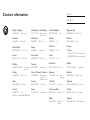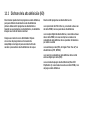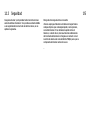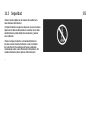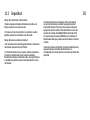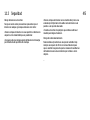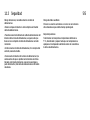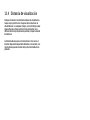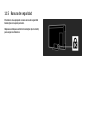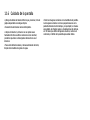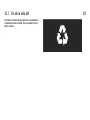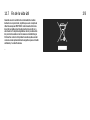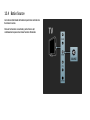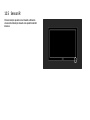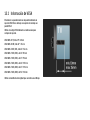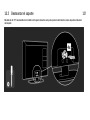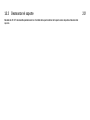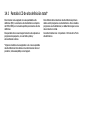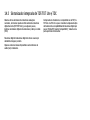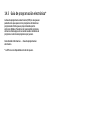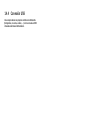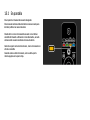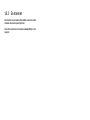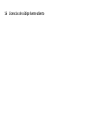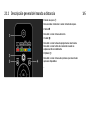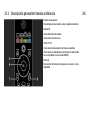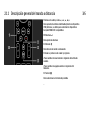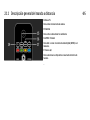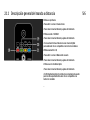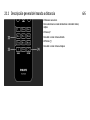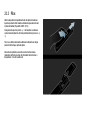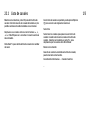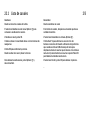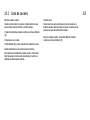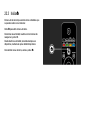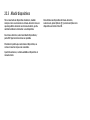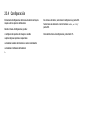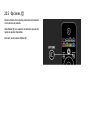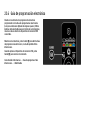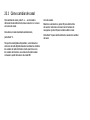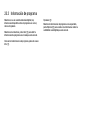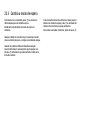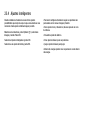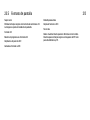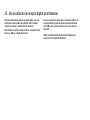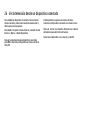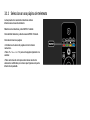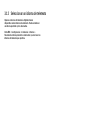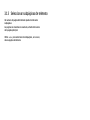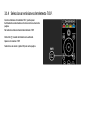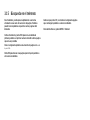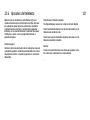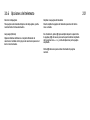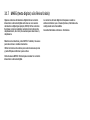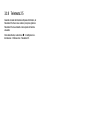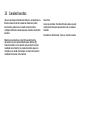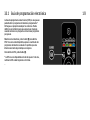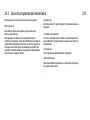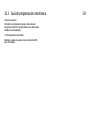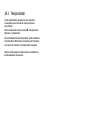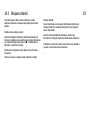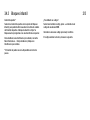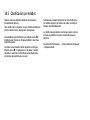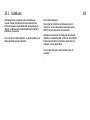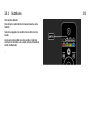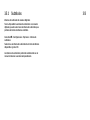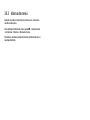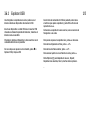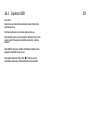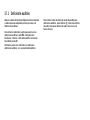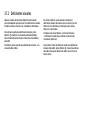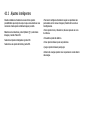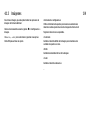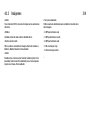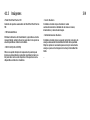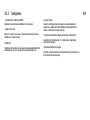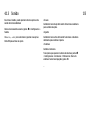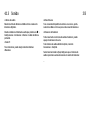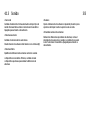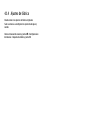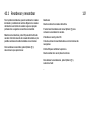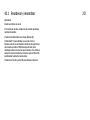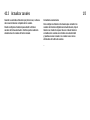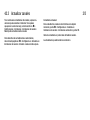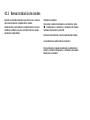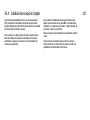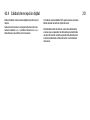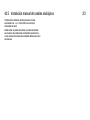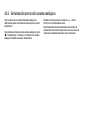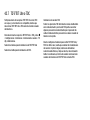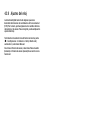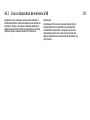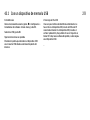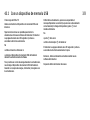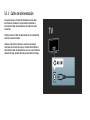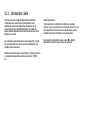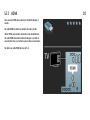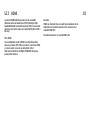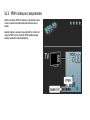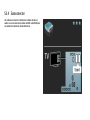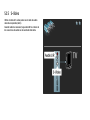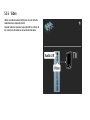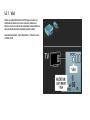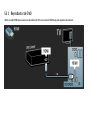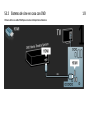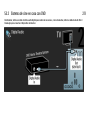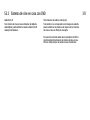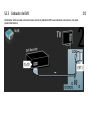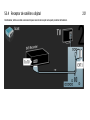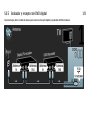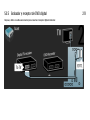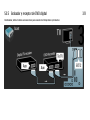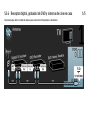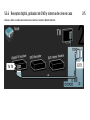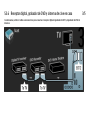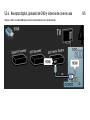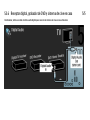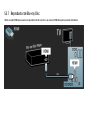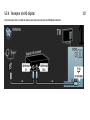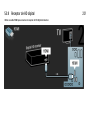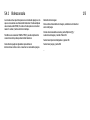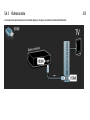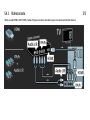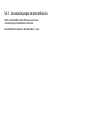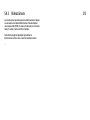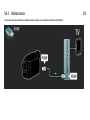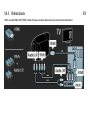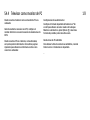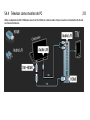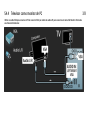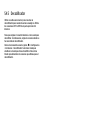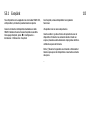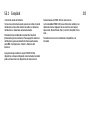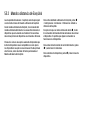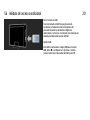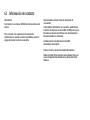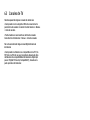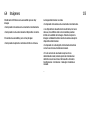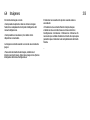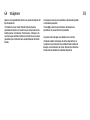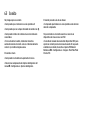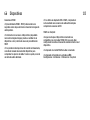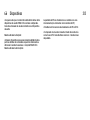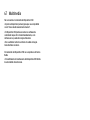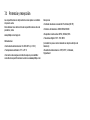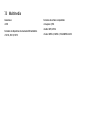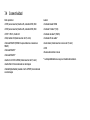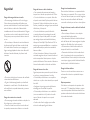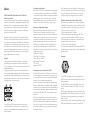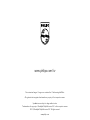Philips 47PFL7404H Manual de usuario
- Categoría
- Televisores
- Tipo
- Manual de usuario
Este manual también es adecuado para

www.philips.com/welcome
Register your product and get support at …
ES Manual de usuario
47PFL7864H
47PFL7404H
47PFL5604H

Contact information
Type nr.
Product nr.
België / Belgique
078 250 45 - € 0.06 / min
Danmark
3525 8759 - Lokalt opkald
Deutschland
0803 386 852 - € 0.09 / min
France
082 6 655 - € 0.09 / min
Ελλάδα
0 0800 322 280 - Κλήση χωρίς
χρέωση
España
902 888 784 - € 0.0 / min
Ireland
0 60 777 - Free
Northern Ireland 0800 055 6882
Italia
8403 20086 - € 0.08 / min
Luxembourg / Luxemburg
40 666 5644 - Ortsgespräch
Appel local
Nederland
0900 8407 - € 0.10 / min
Norge
2270 8 - Lokalsamtale
Österreich
080 000 205 - € 0.07 / min
Portugal
800 780 903 - Chamada local
Suisse / Schweiz / Svizzera
0844 800 544 - Ortsgespräch
Appel local
Chiamata locale
Sverige
08 5792 900 - Lokalsamtal
Suomi
09 23 3415 - paikallispuhelu
United Kingdom
0870 900 9070 - Local
Estonia
6008600 - Local
Lithuania
67228896 - Local
Latvia
527 3769 - Local
Kaзaкcтaн
007 727 250 66 7 - Local
Бълария
+3592 489 99 96 - Местен
разговор
Hrvatska
0 6403 776 - Lokalni poziv
Česká republika
800 42840 - Bezplatný hovor
Polska
022 349504 - połączenie
lokalne
Magyarország
06 8008 89 Ingyenes hívás
Romānä
2 203 2060 - gratuit
Россия
- Moсква
(495) 96- - Местный звонок
- 8-800-200-0880 - Местный звонок
Србија
+38 4 440 841 - Lokalni poziv
Slovakia
0800 004537 - Bezplatný hovor
Slovenija
00386 280 95 00 - Lokalni klic
Türkiye
0800 26 3302 - ehiriçi arama
Україна
8-500-500-6970 - Мicцeвий виклик

1.1.1Disfrute de la alta definición (HD)
Este televisor puede mostrar programas en alta definición,
pero para disfrutar de la televisión de alta definición
primero deben existir programas en alta definición.
Cuando no vea programas en alta definición, la calidad de
imagen será la de un televisor normal.
Póngase en contacto con su distribuidor. Diríjase
a la sección de preguntas más frecuentes de
www.philips.com/support para encontrar la lista de
canales o proveedores de alta definición de su país.
Puede recibir programas en alta definición de:
• un reproductor de DVD o Blu-ray, conectado a través un
de cable HDMI, con una película en alta definición
• un receptor digital de alta definición, conectado a través
de un cable HDMI, con una suscripción a canales con
contenido de alta definición de un operador de televisión
por cable o satélite
• una emisora por aire (OTA, del inglés "Over-the-air") en
alta definición (TDT, MPEG4)
• un canal con contenido en alta definición de la red de
emisión digital por cable (TDC)
• una consola de juegos de alta definición (Xbox360 /
PlayStation3), conectada a través de un cable HDMI y con
un juego en alta definición.

1.1.2Seguridad 1/5
Asegúrese de leer y comprender todas las instrucciones
antes de utilizar el televisor. Si se produce un daño debido
a un seguimiento incorrecto de las instrucciones, no se
aplicará la garantía.
Riesgo de descarga eléctrica o incendio
• Nunca exponga el televisor a la lluvia ni al agua. Nunca
coloque objetos que contengan líquido, como jarrones,
cerca del televisor. Si se derraman líquidos sobre el
televisor, o dentro de él, desconéctelo inmediatamente
de la toma de alimentación. Póngase en contacto con el
servicio de atención al consumidor de Philips para que se
compruebe el televisor antes de su uso.
...

1.1.2Seguridad 2/5
• Nunca inserte objetos en las ranuras de ventilación u
otras aberturas del televisor.
• Al girar el televisor asegúrese de que no se ejerce tensión
alguna en el cable de alimentación. La tensión en el cable
de alimentación puede aflojar las conexiones y generar
arcos voltaicos.
• Nunca coloque el televisor, el mando a distancia ni
las pilas cerca de fuentes de llamas o calor, incluida la
luz solar directa. Para evitar que el fuego se extienda,
mantenga las velas u otras llamas lejos del televisor, del
mando a distancia y de las pilas en todo momento.
...

1.1.2Seguridad 3/5
Riesgo de cortocircuito o de incendio.
• Nunca exponga el mando a distancia ni las pilas a la
lluvia, al agua o a un calor excesivo.
• Procure no forzar los enchufes. Los enchufes sueltos
pueden generar arcos voltaicos o un incendio.
Riesgo de lesiones o daños al televisor
• Son necesarias dos personas para levantar y transportar
un televisor que pesa más de 25kilos.
• Si monta el televisor en un soporte, utilice únicamente
el soporte suministrado. Fije el soporte al televisor
firmemente. Coloque el televisor sobre una superficie lisa
y nivelada que aguante el peso tanto del televisor como
del soporte.
• Si monta el televisor en la pared, utilice únicamente
un soporte de montaje en pared que pueda soportar
el peso del televisor. Fije el soporte en pared a la pared
que pueda soportar el peso tanto del televisor como del
soporte de montaje. Koninklijke Philips Electronics N.V.
no acepta ninguna responsabilidad por un montaje en
pared inadecuado que pueda causar accidentes, lesiones
o daños.
• Antes de conectar el televisor a la toma de alimentación,
asegúrese de que el voltaje de alimentación se
corresponda con el valor impreso en la parte posterior del
producto.
...

1.1.2Seguridad 4/5
Riesgo de lesiones a los niños
Tenga en cuenta estas precauciones para evitar que el
televisor se vuelque y provoque lesiones a los niños:
• Nunca coloque el televisor en una superficie cubierta con
un paño u otro material del que se pueda tirar.
• Asegúrese de que ninguna parte del televisor sobresalga
por el borde de la superficie de montaje.
• Nunca coloque el televisor en un mueble alto (como una
estantería) sin fijar tanto el mueble como el televisor a la
pared o a un soporte adecuado.
• Enseñe a los niños los peligros que conlleva subirse al
mueble para llegar al televisor.
Riesgo de sobrecalentamiento
Nunca instale el producto en un espacio reducido. Deje
siempre un espacio de 10cm en torno al televisor para
que se ventile. Asegúrese de que las ranuras de ventilación
del televisor nunca estén cubiertas por cortinas u otros
objetos.
...

1.1.2Seguridad 5/5
Riesgo de lesiones, incendio o daños al cable de
alimentación.
• Nunca coloque el televisor u otros objetos encima del
cable de alimentación.
• Para desconectar fácilmente el cable de alimentación del
televisor de la toma de alimentación, asegúrese de que
tiene acceso completo al cable de alimentación en todo
momento.
• Al desconectar el cable de alimentación, tire siempre del
enchufe, nunca del cable.
• Desconecte el televisor de la toma de alimentación y la
antena antes de que se produzcan tormentas eléctricas.
Durante este tipo de tormentas, nunca toque ninguna
parte del televisor, del cable de alimentación ni del cable
de antena.
Riesgo de daños auditivos
Procure no usar los auriculares o cascos con un volumen
alto o durante un período de tiempo prolongado.
Bajas temperaturas
Si el televisor se transporta a temperaturas inferiores a
5°C, desembálelo y espere hasta que su temperatura se
equipare a la temperatura ambiente antes de conectarlo a
la toma de alimentación.

1.1.3Colocación del televisor
Lea atentamente las precauciones de seguridad antes de
colocar el televisor.
• Coloque el televisor donde la luz no refleje directamente
en la pantalla.

1.1.4Distancia de visualización
Coloque el televisor a la distancia idónea de visualización.
Saque mayor partido a las imágenes de la televisión de
alta definición o a cualquier imagen, sin sufrir fatiga ocular
alguna. Busque el lugar óptimo frente al televisor para
disfrutar de la mejor experiencia posible y relajarse viendo
la televisión.
La distancia idónea para ver la televisión es tres veces el
tamaño diagonal de la pantalla. Mientras está sentado, sus
ojos deberían quedar al nivel de la parte intermedia de la
pantalla.

1.1.5Ranura de seguridad
El televisor está equipado con una ranura de seguridad
Kensington en la parte posterior.
Adquiera un bloqueo antirrobo Kensington (no incluido)
para asegurar el televisor.

1.1.6Cuidado de la pantalla
• ¡Riesgo de daños al televisor! No toque, presione, frote ni
golpee la pantalla con ningún objeto.
• Desenchufe el televisor antes de limpiarlo.
• Limpie el televisor y el marco con un paño suave
humedecido. Nunca utilice sustancias como alcohol,
productos químicos o detergentes domésticos en el
televisor.
• Para evitar deformaciones y desvanecimiento del color,
limpie de inmediato las gotas de agua.
• Evite las imágenes estáticas en la medida de lo posible.
Las imágenes estáticas son las que permanecen en la
pantalla durante mucho tiempo, por ejemplo, los menús
en pantalla, las franjas negras, visualizaciones de la hora,
etc. Si tiene que utilizar imágenes estáticas, reduzca el
contraste y el brillo de la pantalla para evitar daños.

1.1.7Fin de la vida útil 1/3
El producto se ha diseñado y fabricado con materiales y
componentes de alta calidad, que se pueden reciclar y
volver a utilizar.
...

1.1.7Fin de la vida útil 2/3
Cuando vea este símbolo de contenedor de ruedas
tachado en un producto, significa que éste cumple la
directiva europea 2002/96/EC. Infórmese del sistema
local de recogida selectiva de productos eléctricos y
electrónicos. Cumpla la legislación local y no deseche
los productos usados con la basura normal del hogar.
El desecho correcto del producto usado ayuda a evitar
consecuencias potencialmente negativas para el medio
ambiente y la salud humana.
...

1.1.7Fin de la vida útil 3/3
El producto contiene pilas contempladas por la directiva
europea 2006/66/EC, que no se deben tirar con la basura
normal del hogar. Infórmese de la legislación local sobre la
recogida selectiva de pilas. La eliminación correcta ayuda
a evitar consecuencias negativas para el medio ambiente y
la salud humana.

1.2.1Encendido
El televisor tarda unos pocos segundos en arrancar.
Si el indicador rojo de modo en espera está apagado,
pulse O en la parte derecha del televisor para encenderlo.
Vuelva a pulsar O para apagarlo.
El LED blanco parpadea durante el arranque y se queda
encendido cuando el televisor está listo para usarlo.
Puede configurar el LED blanco de modo que se quede
apagado de manera permanente o ajustar su brillo. Pulse
h > Configuración > Instalación > Preferencias > Brillo de
LightGuide.

1.2.2Volumen V
Los botones del lateral del televisor permiten controlar las
funciones básicas.
Puede ajustar el volumen mediante Volume+/- en el
lateral del televisor.

1.2.3Programa P
Los botones del lateral del televisor permiten controlar las
funciones básicas.
Puede cambiar de canal mediante Program+/- en el
lateral del televisor.

1.2.4Botón Source
Los botones del lateral del televisor permiten controlar las
funciones básicas.
Para ver las fuentes conectadas, pulse Source s
continuamente para seleccionar fuentes diferentes.

1.2.5Sensor iR
Procure siempre apuntar con el mando a distancia
al sensor de infrarrojos situado en la parte frontal del
televisor.

1.3.1Información de VESA
El televisor se puede montar en la pared mediante un
soporte VESA. No se incluye un soporte de montaje en
pared VESA.
Utilice el código VESA indicado a continuación para
comprar el soporte.
VESA MIS-D 75, 4 de 19” / 48cm
VESA MIS-D 100, 4 de 22” / 56cm
VESA MIS-E 200, 100, 4 de 26” / 66cm
VESA MIS-F 200, 200, 6 de 32” /81 cm
VESA MIS-F 200, 200, 6 de 37” /94cm
VESA MIS-F 400, 400, 6 de 42” /107cm
VESA MIS-F 400, 400, 8 de 47” /119cm
VESA MIS-F 400, 400, 8 de 52” /132 cm
Utilice un tornillo de la longitud que se indica en el dibujo.

1.3.2Desmontar el soporte 1/2
Modelos de 32-52": desatornille los 4tornillos del soporte situados en la parte posterior del televisor antes de quitar el televisor
del soporte.

1.3.2Desmontar el soporte 2/2
Modelos de 19-26": desatornille parcialmente los 3 tornillos de la parte inferior del soporte antes de quitar el televisor del
soporte.


1.4.1Pantalla LCD de alta definición total*
Este televisor está equipado con una pantalla de alta
definición (HD). La resolución de alta definición completa
de 1920 x 1080 p es la máxima posible para fuentes de alta
definición.
Esta pantalla ofrece una imagen fantástica de exploración
progresiva sin parpadeo, con un brillo óptimo y
extraordinarios colores.
* Algunos modelos están equipados sólo con una pantalla
de alta definición. Para obtener más información sobre el
producto, visite www.philips.com/support.
Para disfrutar de la televisión de alta definición primero
deben existir programas en alta definición. Si no visualiza
programas en alta definición, la calidad de imagen será la
de un televisor normal.
Consulte Introducción > Importante > Disfrute de la TV de
alta definición

1.4.2Sintonizador integrado de TDT/TDT Lite y TDC
Además de las emisiones de televisión analógicas
normales, el televisor puede recibir señales de televisión
digital terrestre (TDT/TDT Lite) y, en algunos países,
también emisiones digitales de televisión y radio por cable
(TDC).
Televisión digital: la televisión digital le ofrece una mejor
calidad de imagen y sonido.
Algunas emisoras tienen disponibles varios idiomas de
audio (voz) o teletexto.
Compruebe si el televisor es compatible con la TDT, la
TDT Lite o la TDC de su país. Consulte la etiqueta de tipo
del televisor de compatibilidad de televisión digital por
países "Digital TV Country Compatibility", situada en la
parte posterior del televisor.

1.4.3Guía de programación electrónica*
La Guía de programación electrónica (EPG) es una guía en
pantalla en la que aparecen los programas de televisión
programados. Dicha guía es proporcionada por las
emisoras digitales. Puede leer el resumen del programa,
activar un mensaje que le recuerde cuándo comienza un
programa o seleccionar programas por género.
Consulte Más información… > Guía de programación
electrónica.
* La EPG no está disponible en todos los países.

1.4.4Conexión USB
Vea o reproduzca sus propios archivos multimedia
(fotografías, música, vídeos, …) con la conexión USB
situada en el lateral del televisor.

1.5.1En pantalla
Está leyendo el manual de usuario integrado.
Este manual contiene toda la información necesaria para
instalar y utilizar su nuevo televisor.
Puede abrir o cerrar el manual de usuario con el botón
amarillo del mando a distancia. Como alternativa, acceda
al manual de usuario mediante el menú de inicio.
Antes de seguir con las instrucciones, cierre el manual con
el botón amarillo.
Cuando vuelva a abrir el manual, éste se abrirá por la
misma página en la que lo dejó.

1.5.2En Internet
En Internet se encuentra disponible una versión del
manual de usuario para imprimir.
Consulte o imprima el manual en www.philips.com/
support

1.6Licencias de código fuente abierto

2.1.1Descripción general del mando a distancia 1/6
1 Modo de espera O
Para encender el televisor o volver al modo de espera.
2 Inicio h
Para abrir o cerrar el menú de inicio.
3 Guide g
Para abrir o cerrar la Guía de programación electrónica.
Para abrir o cerrar la lista de contenidos cuando se
exploran archivos multimedia.
4 Options o
Para abrir o cerrar el menú de opciones que muestra las
opciones disponibles.
...

2.1.1Descripción general del mando a distancia 2/6
5 Botón de navegación
Para desplazarse hacia arriba, abajo, izquierda o derecha.
6 Botón OK
• Para abrir la lista de canales.
• Para activar una selección.
7 Back b P/P
• Para volver al menú anterior del menú en pantalla.
• Para volver al canal anterior (únicamente en Reino Unido:
no es compatible con los canales MHEG).
8 Info i
Para mostrar información de programas o canales, si está
disponible.
...

2.1.1Descripción general del mando a distancia 3/6
9 Botones de audio y vídeo T, P, Q, S, R
Para reproducir archivos multimedia (desde un dispositivo
USB). Además, se utiliza para controlar los dispositivos
EasyLink HDMI-CEC compatibles.
10 Volumen V
Para ajustar el volumen.
11 Silencio m
Para silenciar el sonido o restaurarlo.
12 Avance y retroceso de canal / programa
• Para cambiar al canal anterior o siguiente de la lista de
canales.
• Para cambiar a la página anterior o siguiente del
teletexto.
13 Format f
Para seleccionar un formato de pantalla.
...

2.1.1Descripción general del mando a distancia 4/6
14 Botón TV
Para volver a la fuente de la antena.
15 Subtitle
Para activar o desactivar los subtítulos.
16 MHEG / Teletext
Para abrir o cerrar el servicio de texto digital (MHEG) o el
teletexto.
17 Source s
Para seleccionar un dispositivo conectado de la lista de
fuentes.
...

2.1.1Descripción general del mando a distancia 5/6
18 Botón rojo/Demo
• Para abrir o cerrar el menú Demo.
• Para seleccionar fácilmente páginas del teletexto.
19 Botón verde / SCENEA
• Para seleccionar fácilmente páginas del teletexto.
• Scenea transforma el televisor en un marco digital
personalizado. No es compatible con todos los modelos.
20 Botón amarillo / e
• Para abrir o cerrar el Manual de usuario
• Para seleccionar fácilmente páginas del teletexto.
21 Botón azul / Audidescriptor
• Para seleccionar fácilmente páginas del teletexto.
• El AD (Audiodescriptor) permite los comentarios de audio
para los discapacitados visuales. No es compatible con
todos los modelos.
...

2.1.1Descripción general del mando a distancia 6/6
22 Botones numéricos
Para seleccionar un canal de televisión o introducir texto y
dígitos.
23 Sound N
Para abrir o cerrar el menú Sonido.
24 Picture A
Para abrir o cerrar el menú Imagen.

2.1.2Pilas
Abra la tapa del compartimento de las pilas situado en
la parte posterior del mando a distancia para insertar las
2pilas incluidas (Tipo AAA-LR03-1,5V).
Asegúrese de que los polos + y - de las pilas se alinean
correctamente (dentro del compartimento hay marcas + y
-).
Si no va a utilizar el mando a distancia durante un largo
período de tiempo, quite las pilas.
Deseche las pilas de acuerdo con las instrucciones
referentes al fin de la vida útil. Consulte Introducción >
Importante > Fin de la vida útil.

2.2.1Lista de canales 1/3
Mientras ve la televisión, pulse OK para abrir la lista de
canales. Esta lista muestra los canales de televisión y las
posibles emisoras de radio instaladas en su televisor.
Desplácese a un canal o emisora con los botones u, v,
w o x. Pulse OK para ver o escuchar el canal o la emisora
seleccionados.
Pulse Back b para salir de la lista de canales sin cambiar
de canal.
Con la lista de canales en pantalla, puede pulsar Options
o para acceder a las siguientes funciones:
Selec. lista
Seleccione los canales que aparecerán en la lista de
canales. Cuando seleccione los canales de la lista de
canales, mientras ve la televisión, pulse P+/- para
desplazarse por los canales de la lista filtrada.
Marcar como favorito
Cuando un canal esté resaltado en la lista de canales,
puede marcarlo como favorito.
Consulte Más información… > Canales favoritos.
...

2.2.1Lista de canales 2/3
Reordenar
Puede recolocar los canales de la lista.
1 Seleccione Reordenar en el menú Options o para
comenzar a reordenar los canales.
2 Resalte un canal y pulse OK.
3 Vuelva a situar el canal donde desee con los botones de
navegación.
4 Pulse OK para confirmar la posición.
Puede resaltar otro canal y hacer lo mismo.
Para detener la reordenación, pulse Options o y
seleccione Salir.
Renombrar
Puede renombrar un canal.
1 En la lista de canales, desplácese al canal al que desee
cambiar el nombre.
2 Seleccione Renombrar en el menú Options o.
3 Pulse Backb para eliminar un carácter. Use los
botones numéricos del mando a distancia de igual forma
que cuando escribe un SMS/mensaje de texto para
desplazarse hasta el carácter que le interese. Use el botón
numérico0 para introducir un carácter especial. Pulse OK
para finalizar la introducción de texto.
4 Seleccione Hecho y pulse OK para detener el proceso.
...

2.2.1Lista de canales 3/3
Mostrar canales ocultos
Puede mostrar todos los canales, incluso todos los que
estén ocultos. Puede mostrar u ocultar canales.
1 Seleccione Mostrar canales ocultos en el menú Options
o.
2 Desplácese a un canal.
3 Pulse Options o y seleccione Ocultar o Mostrar canal.
Puede desplazarse a otro canal y hacer lo mismo.
Para salir de la vista Mostrar canales ocultos, seleccione
Salir de canales ocultos en el menú Options. La lista se
adaptará cuando vuelva a abrirla.
Ocultar canal
Seleccione esta opción si desea ocultar un canal en la
lista de canales. Cuando oculte un canal, no aparecerá la
próxima vez que abra la lista de canales.
Para ver canales ocultos, seleccione Mostrar canales
ocultos en el menú Options o.

2.2.2Inicioh
El menú de inicio incluye una lista de las actividades que
se pueden realizar con el televisor.
Pulse h para abrir el menú de inicio.
Para iniciar una actividad, resáltela con los botones de
navegación y pulse OK.
Puede añadir una actividad, vinculada siempre a un
dispositivo, mediante la opción Añadir dispositivos.
Para salir del menú de inicio, vuelva a pulsar h.

2.2.3Añadir dispositivos
Si ha conectado un dispositivo al televisor, añádalo
siempre como un elemento en el menú de inicio. Una vez
que tenga dicho elemento en el menú de inicio, podrá
cambiar fácilmente el televisor a ese dispositivo.
En el menú de inicio, seleccione Añadir dispositivos y
pulse OK. Siga las instrucciones en pantalla.
El televisor le pedirá que seleccione el dispositivo, así
como el conector al que está conectado.
A partir de entonces, se habrá añadido el dispositivo al
menú de inicio.
Para eliminar un dispositivo del menú de inicio,
selecciónelo, pulse Options o y seleccione Quitar este
dispositivo en la lista. Pulse OK.

2.2.4Configuración
El elemento Configuración del menú de inicio incluye la
mayoría de los ajustes del televisor.
Desde el menú Configuración, podrá:
• configurar los ajustes de imagen o sonido
• ajustar algunas opciones especiales
• actualizar canales de televisión o volver a instalarlos
• actualizar el software del televisor
• ...
En el menú de inicio, seleccione Configuración y pulse OK.
Seleccione un elemento con los botones w o x, u o v y
pulse OK.
Para salir del menú Configuración, pulse Back b.

2.2.5Opciones o
El menú Options ofrece ajustes pertinentes relacionados
con lo que hay en pantalla.
Pulse Options o en cualquier circunstancia para ver las
opciones que hay disponibles.
Para salir, vuelva a pulsar Options o.

2.2.6Guía de programación electrónica
Puede ver una lista de los programas de televisión
programados con la Guía de programación electrónica
(sólo para emisiones digitales de algunos países). Utilice
también el botón Guide para ver la lista de sus fotografías,
música o vídeos desde un dispositivo de memoria USB
conectado.
Mientras ve la televisión, pulse Guide g para abrir la Guía
de programación electrónica, si está disponible dicha
información.
Cuando explore el dispositivo de memoria USB, pulse
Guide g para mostrar el contenido.
Consulte Más información… > Guía de programa o Más
información … > Multimedia.

2.3.1Cómo cambiar de canal
Para cambiar de canal, pulse P + o — en el mando a
distancia. Puede utilizar los botones numéricos si conoce
el número de canal.
Para volver al canal visualizado anteriormente,
pulse Back b.
Si hay emisoras digitales disponibles, se instalarán las
emisoras de radio digitales durante la instalación. Cambie
los canales de radio del mismo modo que lo hace con
los canales de televisión. Las emisoras de radio suelen
comenzar a partir del número de canal 400.
Lista de canales
Mientras ve la televisión, pulse OK para abrir la lista
de canales. Seleccione el canal con los botones de
navegación y pulse OK para cambiar a dicho canal.
Pulse Back b para salir de la lista de canales sin cambiar
de canal.

2.3.2Información de programa
Mientras se ve un canal de televisión digital, hay
información disponible sobre el programa en curso y
sobre el siguiente.
Mientras ve la televisión, pulse Info i para abrir la
información de programa en el canal que está viendo.
Para cerrar la información de programa, pulse de nuevo
Info i.
Opciones o
Mientras la información de programa está en pantalla,
pulse Options o para acceder a la información sobre la
calidad del canal digital que esté viendo.

2.3.3Cambio a modo de espera
Si el televisor está encendido, pulse O en el mando a
distancia para pasar al modo de espera.
El indicador rojo del botón de modo de espera se
enciende.
Aunque el televisor consume muy poca energía cuando
está en el modo de espera, se sigue consumiendo energía.
Cuando no se utilice el televisor durante un amplio
período de tiempo, le aconsejamos que lo apague con
el botón O del televisor y que desenchufe el cable de la
toma de corriente.
Si no encuentra el mando a distancia y desea poner el
televisor en modo de espera, pulse O en el lateral del
televisor. De esta forma se apaga el televisor.
Para volver a encender el televisor, pulse de nuevo O.

2.3.4Ajustes inteligentes
Puede establecer el televisor en uno de los ajustes
predefinidos que mejor le vaya a lo que está viendo en ese
momento. Cada ajuste combina imagen y sonido.
Mientras ve la televisión, pulse Options o y seleccione
Imagen y sonido. Pulse OK.
Seleccione Ajustes inteligentes y pulse OK.
Seleccione un ajuste de la lista y pulse OK.
• Personal: configura el televisor según sus preferencias
personales en los menús Imagen y Sonido.
• Vivo: ajustes ricos y dinámicos, idóneos para el uso con
luz diurna.
• Estándar: ajustes de fábrica.
• Cine: ajustes idóneos para ver películas.
• Juego: ajustes idóneos para jugar.
• Ahorro de energía: ajustes más respetuosos con el ahorro
de energía.

2.3.5Formato de pantalla 1/2
Si aparecen franjas negras en la pantalla, ajuste el formato
de la imagen. Lo idóneo sería cambiar el formato de la
imagen de forma que ésta ocupe toda la pantalla.
Mientras ve la televisión, pulse Format f para activar
el menú Formato de pantalla, seleccione un formato de
imagen disponible y pulse OK.
Si los subtítulos de un programa quedan ocultos, pulse u
para subir la imagen.
Puede seleccionar los siguientes ajustes de formato de
imagen ...
Formato automático
Aumenta la imagen de forma automática para que ocupe
toda la pantalla. Mínima distorsión de la imagen, los
subtítulos se mantienen visibles.
No apto para PC.
En el menú Configuración > Imagen > Modo de formato
automático, puede seleccionar dos ajustes de formato
automático ...
• Relleno automático: para rellenar la pantalla en la mayor
medida posible.
• Zoom automático: para mantener el formato original de
la imagen, pueden aparecer franjas negras.
...

2.3.5Formato de pantalla 2/2
Super zoom
Elimina las franjas negras a los lados de las emisiones 4:3.
La imagen se ajusta al tamaño de la pantalla.
Formato 4:3
Muestra el programa en el formato 4:3.
Ampliación de película 16:9
Aumenta el formato a 16:9.
Pantalla panorámica
Amplía el formato a 16:9.
Sin escala
Realce máximo. Puede aparecer distorsión en los bordes.
Pueden aparecer franjas negras en imágenes del PC. Sólo
para alta definición y PC.

2.4Ver una película en DVD
Para ver una película en DVD desde el reproductor de
DVD, encienda el reproductor de DVD, introduzca un disco
y pulse el botón de reproducción en el reproductor. La
imagen del DVD aparecerá automáticamente en la pantalla
si el reproductor de DVD está conectado por HDMI y es
compatible con EasyLink HDMI-CEC.
Si no aparece la imagen del DVD, pulse h en el mando a
distancia y seleccione Repr. DVD. Pulse OK.
Espere unos segundos hasta que aparezca la imagen del
DVD.
Si el reproductor de DVD no se ha incluido aún en el menú
de inicio, consulte Uso del televisor > Menús > Añadir
dispositivos.

2.5Ver la señal de un receptor digital en el televisor
Para ver la televisión usando un receptor digital, con una
suscripción a un operador de señal por cable o satélite,
conecte el receptor y añádalo al menú de inicio.
Para añadir el receptor al menú de inicio, consulte Uso del
televisor > Menús > Añadir dispositivos.
Para ver el programa del receptor, encienda el mismo. Si
el programa del receptor no aparece automáticamente,
pulse h y seleccione el receptor en el menú de inicio.
Pulse OK.
Utilice el mando a distancia del receptor digital para
seleccionar los canales de televisión.

2.6Ver la televisión desde un dispositivo conectado
Si ha añadido un dispositivo conectado como elemento
al menú de inicio, podrá seleccionarlo de manera fácil y
directa para ver un programa.
Para añadir el receptor al menú de inicio, consulte Uso del
televisor > Menús > Añadir dispositivos.
Para ver la televisión desde un dispositivo conectado,
pulse h y seleccione el dispositivo en el menú de inicio.
Pulse OK.
Si el dispositivo no aparece en el menú de inicio,
seleccione el dispositivo conectado en el menú Source.
Pulse s Source en el mando a distancia o en el lateral
del televisor para abrir la lista de fuentes.
Seleccione el dispositivo o su conector y pulse OK.

3.1.1Seleccionar una página de teletexto
La mayoría de los canales de televisión emiten
información a través de teletexto.
Mientras ve la televisión, pulse MHEG / Teletext.
Para salir del teletexto, pulse de nuevo MHEG / Teletext.
Para seleccionar una página:
• Introduzca el número de página con los botones
numéricos.
• Pulse P +/- o u o v o b para ver la página siguiente o la
anterior.
• Pulse un botón de color para seleccionar uno de los
elementos codificados por colores que figuran en la parte
inferior de la pantalla.

3.1.2Seleccionar un idioma de teletexto
Algunas emisoras de televisión digitales tienen
disponibles varios idiomas de teletexto. Puede establecer
un idioma preferido y otro alternativo.
Pulse h > Configuración > Instalación > Idiomas >
Teletexto de idioma preferido o alternativo y seleccione los
idiomas de teletexto que prefiera.

3.1.3Seleccionar subpáginas de teletexto
Un número de página del teletexto puede incluir varias
subpáginas.
Las páginas se muestran en una barra, al lado del número
de la página principal.
Utilice w o x para seleccionar las subpáginas, en su caso,
de una página de teletexto.

3.1.4Seleccionar emisiones de teletexto T.O.P.
Con las emisiones de teletexto T.O.P., podrá pasar
fácilmente de un elemento a otro sin usar los números de
página.
No todas las emisoras transmiten teletexto T.O.P.
Pulse Info i cuando el teletexto esté activado.
Aparece el resumen T.O.P.
Seleccione un asunto y pulse OK para ver la página.

3.1.5Búsqueda en el teletexto
En el teletexto, puede pasar rápidamente a un tema
vinculado a una serie de números de página. También
puede buscar palabras específicas en las páginas del
teletexto.
Active el teletexto y pulse OK. Aparecerá resaltada la
primera palabra o el primer número del índice de la página
que esté en pantalla.
Pase a la siguiente palabra o número de la página con w o
x, u o v.
Pulse OK para buscar una página que incluya la palabra o
el número resaltados.
Cada vez que pulse OK, se mostrará la siguiente página
que contenga la palabra o número resaltados.
Para salir de Buscar, pulse MHEG / Teletext.

3.1.6Opciones del teletexto 1/2
Mientras está en el teletexto, pulse Options o en el
mando a distancia para ver información oculta, dejar que
las subpáginas pasen de forma automática, cambiar la
configuración de caracteres, congelar una página del
teletexto, ver el canal de televisión y teletexto de manera
simultánea o volver a ver una página del teletexto a
pantalla completa.
Congelar página
Detiene la rotación automática de las subpáginas o pare el
contador de páginas cuando haya introducido un número
de página incorrecto o cuando la página no se encuentre
disponible.
Pantalla dual / Pantalla completa
No disponible para canales con servicios de texto digital.
Seleccione Pantalla dual para ver el canal de televisión y el
teletexto uno al lado de otro.
Seleccione la opción Pantalla completa para volver a ver el
teletexto a pantalla completa.
Mostrar
Oculta o muestra información oculta de una página, como
las soluciones a adivinanzas o rompecabezas.
...

3.1.6Opciones del teletexto 2/2
Recorrer subpáginas
Si la página seleccionada dispone de subpáginas, podrá
recorrerlas de forma automática.
Language (Idioma)
Algunos idiomas utilizan un conjunto diferente de
caracteres. Cambie al otro grupo de caracteres para ver el
texto correctamente.
Ampliar una página de teletexto
Puede ampliar la página de teletexto para leer de forma
más cómoda.
En el teletexto, pulse f para ampliar la parte superior de
la página y f de nuevo para ver la parte inferior ampliada
de la página. Con u o v, podrá desplazarse por la página
ampliada.
Pulse f de nuevo para volver al tamaño de página
normal.

3.1.7MHEG (texto digital; sólo Reino Unido)
Algunas emisoras de televisión digital ofrecen servicios
interactivos o de texto digital exclusivos en sus canales
de televisión digital (por ejemplo, BBC1). Dichos servicios
funcionan como un teletexto normal con los botones de
desplazamiento, de color y de número para seleccionar y
desplazarse.
Mientras ve la televisión, pulse MHEG / Teletext y muévase
para seleccionar o resaltar elementos.
Utilice los botones de colores para seleccionar una opción
y pulse OK para confirmar o para activar.
Pulse de nuevo MHEG / Teletext para cancelar los servicios
interactivos o de texto digital.
Los servicios de texto digital se bloquean cuando se
emiten subtítulos y en el menú Opciones, Subtítulo está
configurado como Encendido.
Consulte Subtítulos e idiomas > Subtítulos.

3.1.8Teletexto 2.5
Cuando el canal de televisión dispone del mismo, el
Teletexto 2.5 ofrece más colores y mejores gráficos.
Teletexto 2.5 está activado como ajuste de fábrica
estándar.
Para desactivarlo, seleccione h > Configuración >
Instalación > Preferencias > Teletexto 2.5.

3.2Canales favoritos
Una vez que haya terminado la instalación, se añadirán a la
lista de canales todos los canales de televisión y radio.
En esta lista, podrá marcar canales como favoritos y
configurar la lista de canales para que muestre sólo dichos
favoritos.
Mientras ve la televisión, pulse OK para abrir la lista
de canales. Con un canal resaltado, pulse Options o.
Seleccione Marcar como favorito para convertir el canal
resaltado en un favorito. Los canales favoritos aparecen
marcados con una F. Desmarque el canal como favorito
mediante Desmarcar como favorito.
Selec. lista
Con la opción Selec. lista de la lista de canales, puede
configurar la lista para que muestre sólo sus canales
favoritos.
Consulte Uso del televisor > Menús > Lista de canales.

3.3.1Guía de programación electrónica 1/3
La Guía de programación electrónica (EPG) es una guía en
pantalla de los programas de televisión programados*.
Dicha guía es proporcionada por las emisoras. Puede
definir un recordatorio para que aparezca un mensaje
cuando comience un programa o seleccionar programas
por género.
Mientras ve la televisión, pulse Guide g para abrir la
EPG. Si se encuentra disponible, aparece una lista de los
programas de televisión actuales. Es posible que esta
información tarde algún tiempo en cargarse.
Para salir de la EPG, pulse Guide g.
* La EPG no está disponible en todos los países. Si lo está,
recibirá la EPG actual/siguiente o de 8 días.
...

3.3.1Guía de programación electrónica 2/3
Desplácese por la lista para seleccionar un programa.
Información i
Para abrir los datos del programa y un resumen del
mismo, pulse Info i.
Para que aparezca un mensaje en pantalla cuando
comience el programa, seleccione Establecer recordatorio
y pulse OK. El programa se marcará con ©. Para cancelar el
mensaje, seleccione Borrar recordatorio y pulse OK. Para
cambiar al canal de televisión del programa directamente,
seleccione Ver canal y pulse OK.
Opciones o
En la lista de la EPG, pulse Options o para seleccionar lo
siguiente:
• Establecer recordatorio
Si se ha establecido un recordatorio, estará disponible la
opción Memoriz. programadas con una lista de todos los
recordatorios.
• Cambiar día
Ver los programas del día anterior o siguiente.
• Más información
Abre la pantalla de información con datos del programa y
un resumen del mismo.
...

3.3.1Guía de programación electrónica 3/3
• Buscar por género
Ver todos los programas por género. Seleccione un
programa y pulse Info i para obtener más datos o para
establecer un recordatorio.
• Lista de programas preferidos
Defina los canales que aparecerán en la lista de la EPG
(máx. 50 canales).

3.4.1Temporizador
Con el temporizador, puede hacer que el televisor
se encienda o pase al modo de espera a una hora
especificada.
Cierre el manual de usuario y pulse h > Configuración >
Opciones > Temporizador.
En la barra deslizante del temporizador, puede establecer
el tiempo (hasta 180 minutos en intervalos de 5 minutos).
Si se ajusta en 0 minutos, el temporizador se apagará.
Siempre podrá apagar el televisor antes o restablecer el
tiempo durante la cuenta atrás.

3.4.2Bloqueo infantil 1/2
Para evitar que los niños vean la televisión, puede
bloquear el televisor o bloquear programas para ciertas
edades.
Establecer un código personal
Antes de configurar el bloqueo infantil para bloquear el
televisor o establecer una clasificación de edad, determine
su código de bloqueo personal en h > Configuración >
Opciones > Determinar código.
Introduzca el código de cuatro dígitos con los botones
numéricos.
Si fuese necesario, siempre puede cambiar el código.
Bloqueo infantil
Seleccione Bloqueo como ajuste de Bloqueo infantil, para
bloquear todos los canales de televisión y los programas
de los dispositivos.
Cuando se haya establecido el bloqueo, tendrá que
introducir el código personal para desbloquear el televisor.
El bloqueo se activa en cuanto cierra el menú en pantalla o
se pone en modo de espera el televisor.
...

3.4.2Bloqueo infantil 2/2
Control de padres *
Seleccione Control de padres como ajuste de Bloqueo
infantil, para poder definir una edad en la lista de edades
del Control de padres. Indique la edad de su hijo. Se
bloquearán los programas con una clasificación superior.
Para establecer una clasificación por edades, consulte
Más información... > Temporizadores y bloqueos >
Clasificación por edades.
* El Control de padres no está disponible en todos los
países.
¿Ha olvidado su código?
Seleccione Cambiar código, pulse x e introduzca el
código de anulación 8888.
Introduzca un nuevo código personal y confirme.
El código anterior se borra y el nuevo se guarda.

3.4.3Clasificación por edades
Algunas emisoras digitales clasifican sus programas
(dependiendo del país).
Si la clasificación es superior a la que usted ha establecido
para la edad de su hijo, el programa se bloqueará.
Para establecer una clasificación por edades, pulse h >
Configuración > Opciones > Bloqueo infantil y seleccione
Control de padres.
Tras haber seleccionado Control de padres en Bloqueo
infantil, vaya a h > Configuración > Opciones > Control
de padres y seleccione la clasificación por edades para
programas que permitirá que se vean.
Se bloqueará cualquier programa con una clasificación
por edades superior y el televisor le pedirá el código de
bloqueo para desbloquearlo.
La clasificación por edades se activa en cuanto se cierra
el menú en pantalla o se pone en modo de espera el
televisor.
Consulte Más información… > Temporizadores y bloqueos
> Bloqueo infantil.

3.5.1Subtítulos 1/3
Se bloquearán los programas con una clasificación
superior. Puede configurarlos para que aparezcan de
forma permanente. Dependiendo del canal (analógico o
digital), se utilizará un método diferente para establecer
subtítulos permanentes.
En el caso de los canales digitales, se puede establecer un
idioma preferido para los subtítulos.
Para canales analógicos
Para activar los subtítulos de forma permanente,
seleccione un canal de televisión analógico y pulse
MHEG / Teletext para encender el teletexto.
Introduzca el número de tres dígitos de la página de
subtítulos, normalmente 888, y pulse de nuevo MHEG /
Teletext para desactivar el teletexto. Aparecerán los
subtítulos si están disponibles.
Es necesario configurar cada canal analógico por
separado.
...

3.5.1Subtítulos 2/3
Para canales digitales
Para activar los subtítulos de forma permanente, pulse
Subtitle.
Seleccione Apagado, Encendido o Encendido si no hay
sonido.
Con la opción Encendido si no hay sonido, el televisor
mostrará los subtítulos sólo cuando se haya eliminado el
sonido mediante m.
...

3.5.1Subtítulos 3/3
Idiomas de subtítulos de canales digitales
Si está disponible la emisión de subtítulos con canales
digitales, puede seleccionar el idioma de subtítulos que
prefiera de la lista de idiomas emitidos.
Consulte h > Configuración > Opciones > Idioma de
subtítulos.
Seleccione un idioma de subtítulos de la lista de idiomas
disponibles y pulse OK.
Los idiomas de subtítulos preferidos establecidos en el
menú Instalación se anulan temporalmente.

3.5.2Idiomas de audio
Los canales de televisión digitales pueden emitir varios
idiomas de audio asociados con el programa. Podrá definir
los idiomas que prefiera para cambiar a ellos cuando estén
disponibles dichos idiomas de audio.
Para determinar sus idiomas de audio preferidos, pulse h
> Configuración > Instalación > Idiomas > Audio de idioma
preferido. También puede definir un idioma alternativo en
el mismo menú de Idiomas.
El televisor cambiará automáticamente a los idiomas que
haya definido, si se emite dicho idioma.
Para comprobar si un idioma de audio está disponible,
pulse Options o y seleccione Idioma de audio. Puede
seleccionar otro idioma de audio de la lista.
Algunos canales de televisión digitales emiten subtítulos
y audio especiales adaptados para las personas
con deficiencias auditivas u visuales. Consulte Más
información … > Acceso universal.

3.5.2Idioma de menú
Cuando encendió el televisor por primera vez, seleccionó
un idioma de menú.
Para cambiar el idioma de menú, pulseh > Configuración
> Instalación > Idiomas > Idioma de menú.
El televisor cambiará automáticamente al idioma de menú
que haya definido.

3.6.1Explorar USB 1/2
Vea fotografías o reproduzca música y vídeos en el
televisor desde un dispositivo de memoria USB.
Inserte un dispositivo o cable USB en el conector USB
situado en el lateral izquierdo del televisor, mientras el
televisor está encendido.
El televisor detecta el dispositivo y abre una lista con el
contenido del mismo en pantalla.
En caso de que no aparezca el contenido, pulse h >
Explorar USB y después OK.
Con la lista de contenido de USB en pantalla, seleccione
el archivo que quiere reproducir y pulse OK o el botón de
reproducción P.
Comenzará a reproducirse una canción, una secuencia de
fotografías o un vídeo.
Para poner en pausa la reproducción, pulse P de nuevo.
Para saltar al siguiente archivo, pulse x o P +.
Para saltar al archivo anterior, pulse w o P -.
Para avanzar rápido en un archivo de música, pulse Q.
Pulse Options o para Reproducir una vez, Repetir,
Reproducción aleatoria, Girar y muchas otras opciones.
...

3.6.1Explorar USB 2/2
Ver vídeos
Seleccione un vídeo del menú Guide y pulse el botón de
reproducción P.
Para hacer una pausa en el vídeo, pulse pausa P.
Para avanzar, pulse Q una vez para ir despacio y dos veces
para ir rápido. Para que la velocidad sea normal, vuelva a
pulsarlo.
Pulse Options o para cambiar a Pantalla completa, Pant.
pequeña, Reproducir una vez, etc.
Para salir de Explorar USB, pulse h y seleccione otra
actividad o desconecte el dispositivo de memoria USB.

3.7.1Deficiente auditivo
Algunos canales de televisión digitales emiten subtítulos
y audio especiales adaptados para las personas con
deficiencias auditivas.
Para activar los subtítulos y audio para personas con
deficiencias auditivas, pulse h > Configuración >
Instalación > Idiomas > Deficiente auditivo. Seleccione
Encendido y pulse OK.
El televisor pasará a los subtítulos y el audio para
deficientes auditivos, si se encuentran disponibles.
Para verificar si hay un idioma de audio disponible para
deficientes auditivos, pulse Options o, seleccione Idioma
de audio y busque un idioma de audio con un icono en
forma de oreja.

3.7.2Deficientes visuales
Algunos canales de televisión digitales emiten audio
especial adaptado para personas con deficiencias visuales.
El audio normal se mezcla con comentarios adicionales.
Para activar el audio para deficientes visuales, pulse
Options o mientras ve el canal de televisión digital y
seleccione Deficientes visuales. Seleccione Encendido y
pulse OK.
El televisor pasará al audio para deficientes visuales, si se
encuentra disponible.
En el menú Options, podrá ajustar el audio para
deficientes visuales de manera que se escuche por los
Altavoces o los Auriculares solamente o por ambos,
Altavoces y auriculares.
También en el menú Options, seleccione Volumen
- Deficientes visuales para cambiar el volumen del
comentario adicional.
Para verificar si hay un idioma de audio para deficientes
visuales disponible, pulse Options o, seleccione Idioma
de audio y busque un idioma de audio con un icono en
forma de ojo.

4.1.1Ajustes inteligentes
Puede establecer el televisor en uno de los ajustes
predefinidos que mejor le vaya a lo que está viendo en ese
momento. Cada ajuste combina imagen y sonido.
Mientras ve la televisión, pulse Options o y seleccione
Imagen y sonido. Pulse OK.
Seleccione Ajustes inteligentes y pulse OK.
Seleccione un ajuste de la lista y pulse OK.
• Personal: configura el televisor según sus preferencias
personales en los menús Imagen y Sonido de la sección
Configuración.
• Vivo: ajustes ricos y dinámicos, idóneos para el uso con
luz diurna.
• Estándar: ajustes de fábrica.
• Cine: ajustes idóneos para ver películas.
• Juego: ajustes idóneos para jugar.
• Ahorro de energía: ajustes más respetuosos con el ahorro
de energía.

4.1.2Imágenes 1/4
En el menú Imagen, puede ajustar todas las opciones de
imagen de forma individual.
Cierre este manual de usuario y pulse h > Configuración >
Imagen.
Use w o x, u o v para seleccionar y ajustar una opción.
Pulse OK para activar un ajuste.
• Asistente de configuración
Utilice el Asistente de ajustes para tener una orientación
mientras realiza ajustes básicos de imagen de forma fácil.
Siga las instrucciones en pantalla.
• Contraste
Cambia el nivel de brillo de la imagen pero mantiene sin
cambios las partes oscuras.
• Brillo
Cambia la intensidad de luz de la imagen.
• Color
Cambia el nivel de saturación.
...

4.1.2Imágenes 2/4
• Matiz
Si se sintoniza NTSC, este nivel compensa las variaciones
del color.
• Nitidez
Cambia el nivel de realce de los detalles finos.
• Reducción de ruido
Filtra y reduce el ruido de la imagen. Ajuste los niveles a
Mínimo, Medio, Máximo o Desactivado.
• Matiz
Establece los colores como Normal, Cálido (rojizo) o Frío
(azulado). Seleccione Personalizado para crear un ajuste
propio en el menú Personalizado.
• Tono personalizado
Utilice una barra deslizante para cambiar la fase del color
de la imagen.
- R-WP punto blanco rojo
- G-WP punto blanco verde
- B-WP punto blanco azul
- R-BL nivel negro rojo
- G-BL nivel negro verde
...

4.1.2Imágenes 3/4
• Pixel Plus/Pixel Precise HD
Controla los ajustes avanzados de Pixel Plus/Pixel Precise
HD.
- HD Natural Motion
Elimina la vibración del movimiento y reproduce éste de
manera fluida, sobre todo en las películas. Este ajuste no
está disponible en todos los modelos.
- 100 Hz LCD (LCD a 100Hz)
Ofrece un rápido tiempo de respuesta de píxeles para
lograr un extraordinario realce del movimiento tanto en
las películas como en los deportes. Este ajuste no está
disponible en todos los modelos.
- Contr. dinámico
Establece el nivel al que el televisor realza
automáticamente los detalles de las zonas oscuras,
intermedias y claras de la imagen.
- Retroiluminación dinámica
Establece el nivel al que se puede reducir el consumo de
energía atenuando la intensidad de brillo de la pantalla.
Elija las opciones necesarias para un mejor consumo de
energía o para ver la imagen con la mejor intensidad de
brillo.
...

4.1.2Imágenes 4/4
- Artefacto de reducción MPEG
Suaviza las transiciones digitales de la imagen.
- Realce del color
Hace los colores más vivos y mejora la resolución de los
detalles en colores claros
• Modo PC
Configura el televisor con el ajuste idóneo predefinido del
ordenador en el caso de que se haya conectado uno.
• Sensor de luz
Ajusta la configuración de imagen automáticamente
según las condiciones de iluminación de la habitación.
Active o desactive el Sensor de luz.
• Formato de pantalla / Modo de formato automático
Consulte Uso del televisor > Ver televisión > Ajuste del
formato de imagen
• Desplazamiento de imagen
Permite mover la imagen verticalmente por la pantalla con
los botones de navegación.

4.1.3Sonido 1/3
En el menú Sonido, puede ajustar todas las opciones de
sonido de forma individual.
Cierre este manual de usuario y pulse h > Configuración >
Sonido.
Use w o x, u o v para seleccionar y ajustar una opción.
Pulse OK para activar un ajuste.
• Graves
Cambia los tonos bajos del sonido. Seleccione cada barra
para cambiar el ajuste.
• Agudos
Cambia los tonos altos del sonido. Seleccione cada barra
deslizante para cambiar el ajuste.
• Volumen
Cambia el volumen.
Si no quiere que aparezca la barra de volumen, pulse h
> Configuración > Instalación > Preferencias > Barra de
volumen. Seleccione Apagado y pulse OK.
...

4.1.3Sonido 2/3
• Idioma de audio
Muestra la lista de idiomas emitidos de los canales de
televisión digitales.
Puede establecer el idioma de audio que prefiera en h >
Configuración > Instalación > Idiomas > Audio de idioma
preferido.
• Dual I/II
Si se sintonizan, puede elegir entre dos idiomas
diferentes.
• Mono/Estéreo
Si se encuentra disponible la emisión en estéreo, podrá
seleccionar Mono o Estéreo para cada canal de televisión.
• Altavoces del televisor
Si ha conectado un sistema de audio al televisor, puede
apagar los altavoces de éste.
Si el sistema de audio admite EasyLink, consulte
Conexiones > Easylink.
Seleccione Automático (EasyLink) para que el sistema de
audio reproduzca automáticamente el sonido del televisor.
...

4.1.3Sonido 3/3
• Surround
Cambia el televisor de forma automática al mejor tipo de
sonido Surround de la emisión. Seleccione Encendido o
Apagado para activarlo o desactivarlo.
• Volumen auricular
Cambia el volumen de los auriculares.
Puede silenciar los altavoces del televisor con el botónm.
• Volumen Delta
Equilibra las diferencias de volumen entre los canales
o dispositivos conectados. Primero, cambie al canal
o dispositivo que desee para nivelar la diferencia de
volumen.
• Balance
Ajusta el balance de los altavoces izquierdo y derecho para
ajustarse del mejor modo a la posición de escucha.
• Nivelador automát. de volumen
Reduce las diferencias repentinas de volumen, como al
principio de los anuncios o cuando se cambia de un canal
a otro. Seleccione Encendido o Apagado para activarlo o
desactivarlo.

4.1.4Ajustes de fábrica
Puede volver a los ajustes de fábrica originales.
Sólo se volverán a configurar los ajustes de imagen y
sonido.
Cierre el manual de usuario y pulse h > Configuración >
Instalación > Reajuste de fábrica y pulse OK.

4.2.1Reordenar y renombrar 1/2
Tras la primera instalación, puede reordenar los canales
instalados y cambiarles el nombre. Organice los canales
de televisión en la lista de canales según sus propias
preferencias o asígneles un nombre reconocible.
Mientras ve la televisión, pulse OK para abrir la lista de
canales. Esta lista muestra los canales de televisión y las
posibles emisoras de radio instaladas en su televisor.
Para reordenar o renombrar, pulse Options o y
seleccione lo que quiere hacer.
Reordenar
Puede recolocar los canales de la lista.
1 Seleccione Reordenar en el menú Options o para
comenzar a reordenar los canales.
2 Resalte un canal y pulse OK.
3 Vuelva a situar el canal donde desee con los botones de
navegación.
4 Pulse OK para confirmar la posición.
Puede resaltar otro canal y hacer lo mismo.
Para detener la reordenación, pulse Options o y
seleccione Salir.
...

4.2.1Reordenar y renombrar 2/2
Renombrar
Puede renombrar un canal.
1 En la lista de canales, desplácese al canal al que desee
cambiar el nombre.
2 Seleccione Renombrar en el menú Options o.
3 Pulse Backb para eliminar un carácter. Use los
botones numéricos del mando a distancia de igual forma
que cuando escribe un SMS/mensaje de texto para
desplazarse hasta el carácter que le interese. Use el botón
numérico0 para introducir un carácter especial. Pulse OK
para finalizar la introducción de texto.
4 Seleccione Hecho y pulse OK para detener el proceso.

4.2.2Actualizar canales 1/2
Cuando se enciende el televisor por primera vez, se lleva a
cabo una instalación completa de los canales.
Puede configurar el televisor para añadir o eliminar
canales de forma automática. También podrá realizar la
actualización de canales de forma manual.
Actualización automática
Para configurar el televisor de manera que actualice los
canales de televisión digitales automáticamente, deje el
televisor en modo de espera. Una vez al día el televisor
actualizará los canales encontrados con anterioridad
y guardará nuevos canales. Los canales vacíos serán
eliminados de la lista de canales.
...

4.2.2Actualizar canales 2/2
Si se realiza una actualización de canales, aparecerá
un mensaje al encender el televisor. Si no quiere
que aparezca este mensaje, seleccione No en h >
Configuración > Instalación > Instalación de canales >
Mensaje de actualización de canales.
Para desactivar las actualizaciones automáticas,
seleccione Apagado en h > Configuración > Instalación >
Instalación de canales > Actualiz. canal en modo espera.
Actualización manual
Para actualizar los canales usted mismo en cualquier
momento, pulse h > Configuración > Instalación >
Instalación de canales > Instalación automática y pulse OK.
Inicie la actualización y seleccione Actualizar canales.
La actualización puede tardar unos minutos.

4.2.3Nueva instalación de canales
Cuando se enciende el televisor por primera vez, se lleva a
cabo una instalación completa de los canales.
Puede rehacer esta instalación completa desde cero para
establecer el idioma y el país e instalar todos los canales
de televisión disponibles.
Instalación completa
Para volver a realizar la instalación en el televisor, pulse
h > Configuración > Instalación > Instalación de canales >
Instalación automática y pulse OK.
Comience la instalación y seleccione Reinstalar canales.
La actualización puede tardar unos minutos.
Para reordenar los canales encontrados o cambiarles el
nombre, consulte Configuración > Instalación de canales >
Reordenar y renombrar.

4.2.4Calidad de recepción digital 1/2
Si recibe televisión digital a través de su propia antena
(TDT) o utiliza el sintonizador de televisión para recibir
canales digitales por cable (TDC), podrá verificar la calidad
y la fuerza de la señal de un canal.
Si la recepción es débil, puede recolocar la antena para
tratar de mejorar la recepción. Para lograr los mejores
resultados, póngase en contacto con un instalador de
antenas especializado.
Para verificar la calidad de recepción de dicho canal
digital, seleccione el canal, pulse h > Configuración >
Instalación > Instalación de canales > Digital: prueba de
recepción > Buscar y pulse OK.
Aparecerá la frecuencia digital correspondiente a dicho
canal.
Si la recepción es débil, puede recolocar la antena.
Seleccione Buscar y pulse OK para volver a verificar la
calidad de la señal de dicha frecuencia.
...

4.2.4Calidad de recepción digital 2/2
Podrá introducir una frecuencia digital específica usted
mismo.
Seleccione la frecuencia, coloque las flechas sobre un
número mediante x y w y cambie el número con u y v.
Pulse Buscar para verificar esta frecuencia.
Si recibe el canal mediante TDC, aparecerán las opciones
Modo de nivel de símbolo y Nivel de símb.
Para Modo de nivel de símbolo, seleccione Automático
a menos que su operador de cable le haya suministrado
un valor de nivel de símbolo específico.Puede introducir
el valor suministrado en Nivel de símb. con los botones
numéricos.

4.2.5Instalación manual de canales analógicos 1/2
Los canales de televisión analógicos se pueden sintonizar
uno a uno manualmente.
Para comenzar la instalación manual de canales
analógicos, pulse h > Configuración > Instalación >
Instalación de canales > Analógico: instalación manual.
Siga todos los pasos de este menú.
Puede repetir estos pasos hasta tener todos los canales de
televisión analógicos disponibles.
1 Sistema: si tiene su propia antena, tiene que seleccionar
el país o parte del mundo del que proceden los canales de
televisión. Si recibe canales de televisión de un sistema de
cable, sólo tiene que seleccionar el país o parte del mundo
una vez.
2 Buscar canal: busca un canal de televisión analógico.
La búsqueda se inicia automáticamente pero puede
introducir una frecuencia de forma manual. Si la recepción
del canal es débil, seleccione Buscar para volver a buscar.
Pulse Hecho y OK si desea almacenar este canal de
televisión.
...

4.2.5Instalación manual de canales analógicos 2/2
3 Sintonía fina: sintonice de forma precisa el canal
encontrado con u y v. Pulse Hecho una vez haya
sintonizado el canal.
4 Memorizar: se puede memorizar un canal encontrado
en el número de canal actual con Guardar canal actual o
con un número de canal nuevo mediante Almacenar como
canal nuevo.

4.2.6Sintonización precisa de canales analógicos
Si la recepción de un canal de televisión analógico es
débil, puede probar a sintonizar de forma precisa el canal
de televisión.
Para sintonizar de forma precisa canales analógicos, pulse
h > Configuración > Instalación > Instalación de canales >
Analógico: instalación manual > Sintonía fina.
Sintonice de forma precisa el canal con u y v. Pulse
Hecho si se ha sintonizado el canal.
Puede memorizar el canal sintonizado en el número de
canal actual con Guardar canal actual o con un número de
canal nuevo mediante Almacenar como canal nuevo.

4.2.7TDT/TDT Lite o TDC
Si dispone tanto de recepción TDT/TDT Lite como TDC
en su país, y este televisor es compatible, tendrá que
seleccionar TDT/TDT Lite o TDC antes de instalar canales
de televisión.
Para seleccionar la recepción TDT/TDT Lite o TDC, pulse h
> Configuración > Instalación > Instalación de canales > TV
dig. cable/antena.
Seleccione Antena para la instalación de TDT/TDT Lite
Seleccione Cable para la instalación de TDC.
Instalación de canales TDC
Todos los ajustes de TDC del televisor están establecidos
en modo automático pero la red TDC podría necesitar
algunos parámetros suministrados por el operador de
cable. Introduzca dichos parámetros o valores cuando el
televisor se los pida.
Puede configurar el televisor para recibir TDT/TDT Lite y
TDC. En dicho caso, tendrá que realizar dos instalaciones
de canales. En primer lugar, realice una instalación
seleccionando Antena y después la otra, seleccionando
Cable. A continuación, la lista de canales mostrará tanto
canales de televisión de TDT/TDT Lite como de TDC.

4.2.8Ajustes del reloj
La televisión digital terrestre de algunos países no
transmite información de coordinación de hora universal
(UTC). Por lo tanto, podrían ignorarse los cambios de hora
de invierno y de verano. Para corregirlo, puede emplear los
ajustes del reloj.
Si el televisor muestra la hora de forma incorrecta, pulse
h > Configuración > Instalación > Reloj > Modo reloj
automático y seleccione Manual.
En el menú Horario de verano, seleccione Hora estándar
(invierno) u Horario de verano (verano) de acuerdo con su
hora local.

4.3.1Con un dispositivo de memoria USB 1/3
En algunos casos, puede que sea necesario actualizar el
software del televisor. Inicie la actualización de software en
el televisor. Después, descargue el software del televisor
desde Internet en su PC. Utilice un dispositivo de memoria
USB para cargar el software desde su PC al televisor.
Preparación
Necesitará un PC con una conexión a Internet de alta
velocidad. Necesita un dispositivo de memoria USB
con 256MB de espacio libre y asegúrese de que esté
desactivada la protección contra escritura. Puede que
algunos dispositivos de memoria USB no funcionen con
este televisor.
...

4.3.1Con un dispositivo de memoria USB 2/3
1 Identificación
Cierre este manual de usuario y pulse h > Configuración >
Actualización de software > Actual.ahora y pulse OK.
Seleccione USB y pulse OK.
Siga las instrucciones en pantalla.
El televisor le pedirá que introduzca el dispositivo USB
en el conector USB situado en el lateral izquierdo del
televisor.
2 Descarga de PC a USB
Una vez que el archivo de identificación del televisor se
ha escrito en el dispositivo USB, inserte el USB en el PC
conectado a Internet. En el dispositivo USB, localice el
archivo 'update.htm' y haga doble clic en él. Haga clic en
Enviar ID. Si hay nuevo software disponible, se descargará
en el dispositivo USB.
...

4.3.1Con un dispositivo de memoria USB 3/3
3 Descarga de USB a TV
Vuelva a introducir el dispositivo de memoria USB en el
televisor.
Siga las instrucciones en pantalla para iniciar la
actualización del nuevo software del televisor. El televisor
se apagará durante unos 10 segundos y volverá a
encenderse de forma automática.
No
• utilice el mando a distancia ni
• extraiga el dispositivo de memoria USB del televisor
durante la actualización del software.
Si se produce un corte de energía durante la actualización,
no extraiga el dispositivo de memoria USB del televisor.
Cuando se recupere la energía, el televisor proseguirá con
la actualización.
Al final de la actualización, aparecerá en pantalla el
mensaje Operation succesful (La operación se ha realizado
correctamente). Extraiga el dispositivo y pulse O en el
mando a distancia.
No
• pulse O dos veces
• utilice el interruptor O del televisor
El televisor se apagará durante unos 10segundos y volverá
a encenderse de forma automática. Espere.
Entonces, habrá terminado la actualización del nuevo
software del televisor.
Ya puede utilizar el televisor de nuevo.

5.1.1Cable de alimentación
Asegúrese de que el cable de alimentación esté bien
insertado en el televisor. Asegúrese de mantener el
enchufe del cable de alimentación accesible en todo
momento.
Al desconectar el cable de alimentación, tire siempre del
enchufe, nunca del cable.
Aunque este televisor tiene un consumo de energía
muy bajo en el modo de espera, se debe desenchufar el
enchufe del cable de alimentación si no se usa el televisor
durante un largo período de tiempo para ahorrar energía.

5.1.2Cable de antena
Localice la conexión de la antena en la parte posterior del
televisor. Inserte el cable de antena con firmeza en la toma
de antena a.

5.2.1Calidad del cable
Antes de conectar cualquier dispositivo al televisor,
compruebe qué conectores hay disponibles en el
dispositivo. Conecte el dispositivo al televisor con la
conexión de mayor calidad disponible. Los cables de
buena calidad garantizan una correcta transmisión de la
imagen y el sonido.
Las conexiones que aparecen en este manual de usuario
son recomendaciones de los casos más utilizados. Son
posibles otras soluciones.
Obtenga más información sobre tipos de cable específicos
y conexiones disponibles en Sobre los cables > HDMI …
etc.
Añadir dispositivos
Si ha conectado un dispositivo al televisor, añádalo
siempre como un elemento en el menú de inicio. Una vez
que tenga dicho elemento en el menú de inicio, podrá
cambiar fácilmente el televisor a ese dispositivo.
Para añadir un dispositivo nuevo, pulse h > Añadir
dispositivos. Siga las instrucciones en pantalla.

5.2.2HDMI 1/2
Una conexión HDMI posee la mejor calidad de imagen y
sonido.
Un cable HDMI combina las señales de vídeo y audio.
Utilice HDMI para señales de televisión de alta definición.
Un cable HDMI transmite señales de imagen y sonido en
una sola dirección, al contrario que un cable euroconector.
No utilice un cable HDMI de más de 5m.
...

5.2.2HDMI 2/2
La interfaz HDMI admite la protección de contenido
digital de ancho de banda alto o HDCP (del inglés High-
bandwidth Digital Contents Protection). HDCP es una señal
de protección contra copia con contenido HD (disco DVD o
Blu-ray).
DVI a HDMI
Use un adaptador de DVI a HDMI si su dispositivo tiene
sólo una conexión DVI. Utilice uno de los conectoresHDMI
y, para el sonido, conecte un cable AudioL/R al
miniconector Audio In Left/Right, HDMI/DVI de la parte
posterior del televisor.
EasyLink
HDMI con EasyLink ofrece un fácil funcionamiento de los
dispositivos conectados cuando éstos cuentan con el
estándar HDMI CEC.
Consulte Conexiones > EasyLink HDMI-CEC.

5.2.3YPbPr: vídeo por componentes
Utilice la conexión YPbPr de vídeo por componentes junto
con una conexión de audio izquierda y derecha para el
sonido.
Cuando realice la conexión, haga coincidir los colores del
conector YPbPr con los enchufes. YPbPr puede manejar
señales de televisión de alta definición.

5.2.4Euroconector
Un cable euroconector combina las señales de vídeo y
audio. Los euroconectores pueden admitir vídeo RGB pero
no señales de televisión de alta definición.

5.2.5S-Vídeo
Utilice el cable de S-vídeo junto con el cable de audio
derecha e izquierda (cinch).
Cuando realice la conexión, haga coincidir los colores de
los conectores de audio con los enchufes del cable.

5.2.6Vídeo
Utilice un cable de vídeo (cinch) junto con un cable de
audio derecha e izquierda (cinch).
Cuando realice la conexión, haga coincidir los colores de
los conectores de audio con los enchufes del cable.

5.2.7VGA
Utilice un cable VGA (conector DE15) para conectar un
ordenador al televisor. Con esta conexión, utilizará el
televisor como un monitor de ordenador. Puede añadir un
cable de audio derecha e izquierda para el sonido.
Consulte Conexiones > Más dispositivos > Televisor como
monitor de PC.

5.3.1Reproductor de DVD
Utilice un cable HDMI para conectar el reproductor de DVD a un conector HDMI de la parte posterior del televisor.

5.3.2Sistema de cine en casa con DVD 1/3
Primero utilice un cable HDMI para conectar el dispositivo al televisor.

5.3.2Sistema de cine en casa con DVD 2/3
Para finalizar, utilice un cable cinch de audio digital para realizar la conexión o, como alternativa, utilice la salida de Audio Out L/
R analógica para conectar el dispositivo al televisor.

5.3.2Sistema de cine en casa con DVD 3/3
Audio Out L/R
Si el sistema de cine en casa no dispone de salida de
audio digital, puede utilizar la conexión Audio Out L/R
analógica del televisor.
Sincronización de audio y vídeo (sync)
Si el sonido no se corresponde con la imagen en pantalla,
puede establecer un retardo en la mayoría de los sistemas
de cine en casa con DVD para corregirlo.
No conecte la señal de audio de un reproductor de DVD u
otro dispositivo directamente al sistema de cine en casa.
Primero, dirija siempre el sonido a través del televisor.

5.3.3Grabador de DVD 1/2
En primer lugar, utilice 2 cables de antena para conectar la antena al grabador de DVD y al televisor.

5.3.3Grabador de DVD 2/2
Para finalizar, utilice un cable euroconector para conectar el grabador de DVD a una entrada de euroconector, en la parte
posterior del televisor.

5.3.4Receptor de satélite o digital 1/2
En primer lugar, utilice 2 cables de antena para conectar la antena al receptor y al televisor.

5.3.4Receptor de satélite o digital 2/2
Para finalizar, utilice un cable euroconector para conectar el receptor en la parte posterior del televisor.

5.3.5Grabador y receptor de DVD digital 1/3
En primer lugar, utilice 3 cables de antena para conectar el receptor digital y el grabador de DVD al televisor.

5.3.5Grabador y receptor de DVD digital 2/3
Después, utilice un cable euroconector para conectar el receptor digital al televisor.

5.3.5Grabador y receptor de DVD digital 3/3
Para finalizar, utilice 2 cables euroconectores para conectar los 2 dispositivos y el televisor.

5.3.6Receptor digital, grabador de DVD y sistema de cine en casa 1/5
En primer lugar, utilice 3 cables de antena para conectar los 2 dispositivos y el televisor.

5.3.6Receptor digital, grabador de DVD y sistema de cine en casa 2/5
Después, utilice un cable euroconector para conectar el receptor digital al televisor.

5.3.6Receptor digital, grabador de DVD y sistema de cine en casa 3/5
A continuación, utilice 2 cables euroconectores para conectar el receptor digital al grabador de DVD y el grabador de DVD al
televisor.

5.3.6Receptor digital, grabador de DVD y sistema de cine en casa 4/5
Después, utilice un cable HDMI para conectar el sistema de cine en casa al televisor.

5.3.6Receptor digital, grabador de DVD y sistema de cine en casa 5/5
Para finalizar, utilice un cable cinch de audio digital para conectar el sistema de cine en casa al televisor.

5.3.7Reproductor de Blu-ray Disc
Utilice un cable HDMI para conectar el reproductor de Blu-ray Disc a un conector HDMI de la parte posterior del televisor.

5.3.8Receptor de HD digital 1/2
En primer lugar, utilice 2 cables de antena para conectar el receptor de HD digital al televisor.

5.3.8Receptor de HD digital 2/2
Utilice un cable HDMI para conectar el receptor de HD digital al televisor.

5.4.1Videoconsola 1/3
La conexión más práctica para una consola de juegos es la
que se encuentra en el lateral del televisor. Puede emplear
una conexión de HDMI, S-vídeo o Vídeo pero no conectar
nunca S-vídeo y Vídeo al mismo tiempo.
Si utiliza una conexión HDMI o YPbPr, puede emplear los
conectores de la parte posterior del televisor.
Consulte las páginas siguientes para obtener
instrucciones sobre cómo conectar su consola de juegos.
Retardo de la imagen
Para evitar el retardo de la imagen, establezca el televisor
en modo Juego.
Cierre este manual de usuario, pulse Options o y
seleccione Imagen y sonido. Pulse OK.
Seleccione Ajustes inteligentes y pulse OK.
Seleccione Juego y pulse OK.
...

5.4.1Videoconsola 2/3
La conexión más práctica para una consola de juegos es la que se encuentra en el lateral del televisor.

5.4.1Videoconsola 3/3
Utilice un cable HDMI o EXT3 (YPbPr y Audio L/R) para conectar la consola de juegos en la parte posterior del televisor.

5.4.2Consola de juegos de alta definición
Utilice un cable HDMI o cables YPbPr para conectar una
consola de juegos de alta definición al televisor.
Consulte también Conexiones > Más dispositivos > Juego.

5.4.3Videocámara 1/3
La conexión más práctica para una videocámara es la que
se encuentra en el lateral del televisor. Puede emplear
una conexión de HDMI, S-vídeo o Vídeo pero no conectar
nunca S-vídeo y Vídeo al mismo tiempo.
Consulte las páginas siguientes para obtener
instrucciones sobre cómo conectar su videocámara.
...

5.4.3Videocámara 2/3
La conexión más práctica para una videocámara es la que se encuentra en el lateral del televisor.

5.4.3Videocámara 3/3
Utilice un cable HDMI o EXT3 (YPbPr y Audio L/R) para conectar la videocámara en la parte posterior del televisor.

5.4.4Televisor como monitor de PC 1/3
Puede conectar el televisor como un monitor de PC a su
ordenador.
Antes de realizar la conexión con el PC, configure el
monitor del mismo con una frecuencia de actualización de
60Hz.
Puede conectar el PC en el lateral o, como alternativa,
en la parte posterior del televisor. Consulte las páginas
siguientes para obtener más información sobre cómo
conectar su ordenador.
Configuración idónea del televisor
Configure el formato de pantalla del televisor en "Sin
escala" para obtener un realce máximo de la imagen.
Mientras ve la televisión, pulse Options o, seleccione
Formato de pantalla y seleccione Sin escala.
Resoluciones de PC admitidas
Para obtener la lista de resoluciones admitidas, consulte
Datos técnicos > Resoluciones de pantalla.
...

5.4.4Televisor como monitor de PC 2/3
Utilice un adaptador de DVI a HDMI para conectar el PC a HDMI y un cable de audio L/R para conectar a la toma Audio L/R situada
en el lateral del televisor.

5.4.4Televisor como monitor de PC 3/3
Utilice un cable VGA para conectar el PC al conector VGA y un cable de audio L/R para conectar a la toma VGA Audio L/R situada
en el lateral del televisor.

5.4.5Decodificador
Utilice un cable euroconector para conectar un
decodificador para canales de antena analógicos. Utilice
las conexiones EXT1 o EXT2 de la parte posterior del
televisor.
Tiene que asignar el canal de televisión como canal para
decodificar. A continuación, asigne la conexión donde se
ha conectado el decodificador.
Cierre este manual de usuario y pulse h > Configuración
> Instalación > Decodificador. Seleccione Canal para
establecer el canal que desea decodificar. Seleccione
Estado para determinar la conexión que utilizará para el
decodificador.

5.5.1EasyLink 1/2
Si un dispositivo está equipado con el estándar HDMI-CEC,
el dispositivo y el televisor pueden funcionar juntos.
Conecte el televisor al dispositivo mediante un cable
HDMI. El televisor tiene la función EasyLink encendida.
Para apagar EasyLink, pulse h > Configuración >
Instalación > Preferencias > EasyLink.
Con EasyLink, estarán disponibles las siguientes
funciones:
• Reproducción con una sola pulsación
Inserte un disco y pulse el botón de reproducción en el
dispositivo. El televisor se enciende desde el modo en
espera y muestra automáticamente el programa del disco.
• Modo de espera del sistema
Pulse O durante 3 segundos en el mando a distancia del
televisor para poner los dispositivos conectados en modo
de espera.
...

5.5.1EasyLink 2/2
• Control de audio del sistema
Si conecta un sistema de audio, puede escuchar el sonido
del televisor a través del sistema de audio. Los altavoces
del televisor se silenciarán automáticamente.
El televisor tiene establecido el parámetro EasyLink
(Automático) para los altavoces. Para apagar los altavoces
del televisor o para encenderlos de forma permanente,
pulse h > Configuración > Sonido > Altavoces del
televisor.
Asegúrese de que todos los ajustes HDMI-CEC del
dispositivo se hayan configurado correctamente. EasyLink
podría no funcionar con dispositivos de otras marcas.
Denominación de HDMI-CEC en otras marcas
La funcionalidad HDMI-CEC posee diferentes nombres con
diferentes marcas. Algunos de sus nombres son: Anynet,
Aquos Link, Bravia Theatre Sync, Kuro Link, Simplink, Viera
Link, ...
No todas las marcas son totalmente compatibles con
EasyLink.

5.5.2Mando a distancia de EasyLink
Lea el apartado Conexiones > EasyLink, antes de proseguir
con las instrucciones del mando a distancia de EasyLink.
Con el mando a distancia de EasyLink, los comandos del
mando a distancia del televisor se envían directamente al
dispositivo que esté viendo en el televisor. No necesitará
seleccionar primero el dispositivo en el mando a distancia.
Precaución: Ésta es una opción avanzada. Compruebe que
todos los dispositivos sean compatibles con este ajuste.
Los dispositivos no aptos no reaccionarán. Pruebe primero
esta función, antes de activar de forma permanente el
Mando a distancia de EasyLink.
Para activar el Mando a distancia de EasyLink, pulse h
> Configuración > Instalación > Preferencias > Mando a
distancia de EasyLink.
Excepto en lo que se refiere al botón de inicio h, todos
los comandos del mando a distancia tratarán de accionar
el dispositivo. Es posible que algunos comandos no
funcionen con el dispositivo.
Para volver al modo normal de control del televisor, pulse
h y seleccione Ver televisión.
Para controlar otro dispositivo, pulse h y seleccione otro
dispositivo.

5.6Módulo de acceso condicional (CAM) 1/2
Los canales de televisión digital codificados podrán
decodificarse mediante un módulo de acceso condicional
(CAM). Los operadores de servicios de televisión digital
ofrecen el CAM con la suscripción a sus servicios. Póngase
en contacto con el operador de servicios de televisión
digital para obtener más información y conocer los
términos.
Introduzca un CAM
Apague el televisor antes de insertar un CAM.
Fíjese en el CAM para realizar la inserción en la dirección
correcta. Si la inserción fuese incorrecta, se podría dañar
el CAM y el televisor.
Busque la ranura de interfaz común en el lateral del
televisor. Inserte el CAM suavemente y déjelo en la ranura
de manera permanente.
Es posible que transcurran unos minutos antes de que se
active el CAM. La desinstalación del CAM desactivará el
servicio en el televisor.
...

5.6Módulo de acceso condicional 2/2
Ver un servicio en CAM
Si se ha insertado un CAM y se paga la cuota de
suscripción, el televisor muestra el programa del
proveedor de servicios de televisión digital. Las
aplicaciones y su función, el contenido y los mensajes en
pantalla procederán del servicio del CAM.
Ajustes CAM
Para definir contraseñas o códigos PIN para el servicio
CAM, pulse h > Configuración > Opciones > Interfaz
común. Seleccione el proveedor del CAM y pulse OK.

6.1Información de contacto
Advertencia
Si el televisor se estropea, NUNCA trate de repararlo usted
mismo.
Si los consejos y las sugerencias de Solución de
problemas no le ayudan a resolver el problema, pruebe a
apagar el televisor y volver a encenderlo.
Información de contacto: Servicio de atención al
consumidor
Si el problema del televisor no se resuelve, puede llamar
al servicio de atención al consumidor de Philips de su país.
Encontrará el número de teléfono en la documentación
impresa incluida con el televisor.
También puede consultar nuestro sitio Web
www.philips.com/support
Número de serie y número de modelo del televisor
Podrá encontrar dichos números en la etiqueta de la caja
o en la etiqueta de tipo situada en la parte posterior del
televisor.

6.2Mando a distancia del televisor 1/2
El televisor no se enciende
• Compruebe la conexión del cable de alimentación.
• Compruebe si las pilas del mando a distancia están
agotadas o con poca carga. Compruebe la orientación de
los polos + / -.
• Desconecte el cable de alimentación, espere un minuto y
vuelva a conectarlo. Pruebe a encenderlo de nuevo.
• Puede utilizar los botones del televisor para encenderlo.
El televisor no reacciona al mando a distancia
• Compruebe si las pilas del mando a distancia están
agotadas o con poca carga. Compruebe la orientación de
los polos + / -.
• Limpie el mando a distancia y la lente del sensor del
televisor.
• Compruebe que el mando a distancia de EasyLink esté
desactivado.
• Durante el tiempo de calentamiento del televisor, que
tarda aproximadamente dos minutos, es posible que el
televisor y algunos dispositivos externos no reaccionen
de inmediato a los comandos del mando a distancia. El
dispositivo funciona correctamente y no está averiado.
...

6.2Mando a distancia del televisor 2/2
El televisor se apaga y la luz roja parpadea
• Desconecte el cable de alimentación, espere un minuto
y vuelva a conectarlo. Compruebe si hay suficiente espacio
para la ventilación. Espere hasta que el televisor se haya
enfriado.
Si el televisor no vuelve a funcionar desde el modo de
espera y se produce de nuevo un parpadeo, llame a
nuestro servicio de atención al cliente.
Ha olvidado el código para desbloquear el bloqueo infantil
• Consulte Temporizadores y bloqueos > Bloqueo infantil.

6.3Canales de TV
Han desaparecido algunos canales de televisión
• Compruebe si se ha elegido el filtro de canal correcto
para la lista de canales. Consulte Uso del televisor > Menús
> Lista de canales.
• Podría haber un canal oculto en la lista de canales.
Consulte Uso del televisor > Menús > Lista de canales.
No se ha encontrado ningún canal digital durante la
instalación
• Compruebe si el televisor es compatible con la TDT, la
TDT Lite o la TDC de su país. Consulte la etiqueta de tipo
del televisor de compatibilidad de televisión digital por
países "Digital TV Country Compatibility", situada en la
parte posterior del televisor.

6.4Imágenes 1/3
El indicador LED blanco está encendido pero no hay
imagen
• Compruebe si la antena está conectada correctamente.
• Compruebe si está seleccionado el dispositivo correcto.
El sonido está encendido, pero no hay imagen
• Compruebe el ajuste de contraste o brillo en el menú.
La imagen del televisor es mala
• Compruebe si la antena está conectada correctamente.
• Los dispositivos de audio sin toma de tierra, las luces
de neón, los edificios altos o las montañas pueden
influir en la calidad de la imagen. Trate de mejorar la
imagen cambiando la dirección de la antena o aleje los
dispositivos del televisor.
• Compruebe si se ha elegido el sistema de televisión
correcto en el menú Instalación manual.
• Si sólo se trata de una mala recepción de un
determinado canal, intente ajustar la sintonización
de dicho canal con el menú Sintonía fina. Consulte
Configuración > Instalación > Analógico: instalación
manual.
...

6.4Imágenes 2/3
El color de la imagen es malo
• Compruebe el ajuste de color en el menú Imagen.
Seleccione cualquiera de los Ajustes inteligentes del
menú Configuración.
• Compruebe las conexiones y los cables de los
dispositivos conectados.
La imagen se retarda cuando se conecta una consola de
juegos
• Para evitar el retardo de la imagen, establezca el
televisor en modo Juego. Seleccione Juego en los Ajustes
inteligentes del menú Configuración.
El televisor no recuerda mis ajustes cuando vuelvo a
encenderlo
• El televisor está en modo Tienda. Compruebe que
el televisor esté en modo Casa en el menú de inicio >
Configuración > Instalación > Preferencias > Ubicación. Es
necesario que cambie el televisor al modo de espera para
garantizar que el televisor sale completamente del modo
Tienda.
...

6.4Imágenes 3/3
Aparece en la pantalla del televisor un panel de etiqueta de
tipo de producto.
• El televisor está en modo Tienda. Quite la etiqueta
ajustando el televisor en modo Casa en el menú de inicio >
Configuración > Instalación > Preferencias > Ubicación. Es
necesario que cambie el televisor al modo de espera para
garantizar que el televisor sale completamente del modo
Tienda.
La imagen no encaja en la pantalla; es demasiado grande
o demasiado pequeña:
• Pulse f y seleccione un formato de imagen más
ajustado en el menú Formato de pantalla.
La posición de la imagen en pantalla no es correcta
• Algunas señales de imagen de ciertos dispositivos no
se ajustan correctamente a la pantalla. Puede cambiar la
imagen con los botones de cursor del mando a distancia.
Compruebe la salida de la señal del dispositivo.

6.5Sonido
Hay imagen pero no sonido
• Compruebe que el volumen no esté ajustado a 0.
• Compruebe que no se haya silenciado el sonido conm.
• Compruebe si todos los cables están correctamente
conectados.
• Si no se detecta la señal, el televisor desactiva
automáticamente el sonido. Éste es el funcionamiento
correcto y no indica ninguna avería.
El sonido es malo
• Compruebe si el sonido está ajustado a Estéreo.
• Seleccione cualquiera de los Ajustes inteligentes del
menú h> Configuración > Ajustes inteligentes.
El sonido procede sólo de un altavoz
• Compruebe que Balance no esté ajustado en el extremo
derecho o izquierdo.
Hay un retardo en el sonido cuando se conecta un
dispositivo de cine en casa con DVD
• Consulte el manual de usuario del dispositivo DVD para
ajustar un retardo para la sincronía de audio. Si no puede
establecer un retardo, desactive el ajuste HD Natural
Motion en h > Configuración > Imagen > Pixel Plus/Pixel
Precise HD.

6.6Dispositivos 1/2
Conexiones HDMI
• El procedimiento HDMI - HDCP podría tardar unos
segundos antes de que el televisor muestre la imagen de
un dispositivo.
• Si el televisor no reconoce el dispositivo y la pantalla
no muestra ninguna imagen, pruebe a cambiar de un
dispositivo a otro y reinicie de nuevo el procedimiento
HDCP.
• Si se producen interrupciones de sonido continuamente,
consulte el manual de usuario del dispositivo para
comprobar los ajustes de salida. Si esto no ayuda, conecte
un cable de audio adicional.
• Si se utiliza un adaptador DVI a HDMI, compruebe si
se ha realizado una conexión de audio adicional para
completar la conexión de DVI.
HDMI con EasyLink
• Asegúrese de que el dispositivo conectado sea
compatible con el estándar HDMI-CEC y que esté bien
configurado. Consulte el manual de usuario incluido con el
dispositivo.
• Compruebe si el cable HDMI está bien conectado.
• Compruebe si EasyLink está activado en h >
Configuración > Instalación > Preferencias > EasyLink.

6.6Dispositivos 2/2
• Asegúrese de que el control de sonido del sistema de los
dispositivos de audio HDMI-CEC esté bien configurado.
Consulte el manual de usuario incluido con el dispositivo
de audio.
Mando a distancia EasyLink
• Algunos dispositivos poseen una funcionalidad idéntica
pero no admiten los comandos específicos del mando a
distancia. Consulte Conexiones > EasyLink HDMI-CEC >
Mando a distancia de EasyLink.
La pantalla del PC en el televisor no es estable o no está
sincronizada (con el televisor como monitor de PC)
• Establezca la frecuencia de actualización del PC a 60 Hz.
• Compruebe si está seleccionado el modo de resolución
correcto en el PC. Consulte Datos técnicos > Resoluciones
de pantalla.

6.7Multimedia
No se muestra el contenido del dispositivo USB
• Ajuste su dispositivo (cámara) para que sea compatible
con la "clase de almacenamiento masivo".
• El dispositivo USB podría necesitar un software de
controlador específico. Desafortunadamente, este
software no se puede descargar al televisor.
• No se admiten todos los archivos de audio e imagen.
Consulte Datos técnicos.
El contenido del dispositivo USB no se reproduce de forma
fluida
• El rendimiento de transferencia del dispositivo USB limita
la velocidad de transferencia.

7.1Potencia y recepción
Las especificaciones del producto están sujetas a cambios
sin previo aviso.
Para obtener más datos sobre las especificaciones de este
producto, visite
www.philips.com/support.
Alimentación
• Corriente de alimentación: CA 220-240 V (+/- 10%)
• Temperatura ambiente: 5°C a 35°C
• Consumo de energía en modo de espera y encendido:
consulte las especificaciones técnicas en www.philips.com
Recepción
• Entrada de antena: coaxial de 75ohmios (IEC75)
• Sistema de televisión: DVB COFDM 2K/8K
• Reproducción de vídeo: NTSC, SECAM, PAL
• Televisión digital : TDT - TDC 0151
(consulte los países seleccionados en la placa de tipo de
televisor)
• Bandas de sintonización : VHF, UHF, S-Channel,
Hyperband

7.2Resoluciones de pantalla admitidas
Formatos de vídeo
Resolución: frecuencia de actualización
• 480i: 60 Hz
• 480p: 60 Hz
• 576i: 50 Hz
• 576p: 50 Hz
• 720p: 50 Hz, 60 Hz
• 1080i: 50 Hz, 60 Hz
• 1080p: 24 Hz, 25 Hz, 30 Hz
• 1080p: 50 Hz, 60 Hz
Formatos informáticos
Resolución: frecuencia de actualización
• 640x480: 60Hz
• 800x600: 60Hz
• 1024x768: 60Hz
• 1280x1024: 60Hz (sólo con Full HD)
• 1360x765: 60Hz
• 1600x1200 — 60Hz (Sólo con full HD)
• 1920x1080: 60Hz

7.3Multimedia
Conexiones
• USB
Formatos de dispositivos de memoria/USB admitidos
• FAT 16, FAT 32, NTFS
Formatos de archivos compatibles
• Imágenes : JPEG
• Audio : MP3, LPCM
• Vídeo : MPEG-1, MPEG-2, H.264/MPEG-4 AVC

7.4Conectividad
Parte posterior
• EXT1 (euroconector): Audio L/R, entrada CVBS, RGB
• EXT2 (euroconector): Audio L/R, entrada CVBS, RGB
• EXT3: Y Pb Pr, Audio L/R
• VGA, Audio L/R (miniconector de 3,5mm)
• Entrada HDMI 1 (HDMI 1.3a para todas las conexiones
HDMI)
• Entrada HDMI 2*
• Entrada HDMI 3*
• Audio In L/R: DVI a HDMI (miniconector de 3,5mm)
• Audio Out L/R: sincronizada con la imagen
• Salida Digital Audio (coaxial-cinch-S/PDIF): sincronizada
con la imagen
Lateral
• Entrada lateral HDMI
• Entrada S-Video* (Y/C)
• Entrada de vídeo* (CVBS)
• Entrada I/D de audio*
• Auriculares (miniconector estéreo de 3,5mm)
• USB
• Ranura de interfaz común
* La disponibilidad varía según el modelo de televisor.

Seguridad
Riesgo de descarga eléctrica o incendio.
• Nunca exponga el televisor a la lluvia ni al agua.
Nunca coloque contenedores de líquidos, como
jarrones, cerca del televisor. Si se derraman líquidos
sobre el televisor, o dentro de él, desconéctelo
inmediatamente de la toma de alimentación. Póngase
en contacto con el servicio de atención al cliente de
Philips para que se compruebe el televisor antes de
su uso.
• Nunca coloque el televisor, el mando a distancia ni
las pilas cerca de fuentes de llamas o calor, incluida
la luz solar directa. Para evitar que se propague el
fuego, mantenga alejadas las velas u otras llamas del
televisor, el mando a distancia y las pilas en todo
momento.
• Nunca inserte objetos en las ranuras de ventilación
u otras aberturas del televisor.
• Al girar el televisor, asegúrese de que el cable de
alimentación no esté tirante. Si el cable de aliment-
ación está tirante, se puede desconectar y provocar
arcos voltaicos.
Riesgo de cortocircuito o incendio.
• Nunca exponga el mando a distancia o las pilas a la
lluvia, al agua o a un calor excesivo.
• Procure no forzar los enchufes. Los enchufes suel-
tos pueden provocar arcos voltaicos o un incendio.
Riesgo de lesiones o daños al televisor.
• Son necesarias dos personas para levantar y
transportar un televisor que pesa más de 25 kilos.
• Si monta el televisor en un soporte, utilice sólo
el soporte suministrado. Fije el soporte al televisor
rmemente. Coloque el televisor sobre una super-
cie lisa y nivelada que sostenga el peso combinado
del televisor y del soporte.
• Si monta el televisor en pared, utilice sólo
un soporte de pared que sostenga el peso del
televisor. Fije el soporte de pared en una pared
que sostenga el peso combinado del televisor y
del soporte. Koninklijke Philips Electronics N.V. no
acepta ninguna responsabilidad por un montaje en
pared inadecuado que pueda causar accidentes,
lesiones o daños.
• Antes de conectar el televisor a la toma de ali-
mentación, asegúrese de que la tensión de aliment-
ación corresponda al valor impreso en la parte
posterior del televisor. Nunca conecte el televisor a
la toma de alimentación si la tensión es distinta.
Riesgo de lesiones a los niños.
Siga estas precauciones para evitar que el televisor
se vuelque y provoque lesiones a los niños:
• Nunca coloque el televisor en una supercie
cubierta con un paño u otro material que se pueda
tirar de él.
• Asegúrese de que ninguna parte del televisor
sobresalga por el borde de la supercie.
• Nunca coloque el televisor en un mueble alto
(como una estantería) sin jar tanto el mueble
como el televisor a la pared o a un soporte
adecuado.
• Enseñe a los niños los peligros que conlleva
subirse al mueble para llegar al televisor.
Riesgo de sobrecalentamiento.
Nunca instale el televisor en un espacio reducido.
Deje siempre un espacio de 10 cm, como mínimo,
en torno al televisor para que se ventile. Asegúrese
de que las ranuras de ventilación del televisor
nunca están cubiertas por cortinas u otros objetos.
Riesgo de lesiones, incendio o daños del cable de
alimentación.
• Nunca coloque el televisor u otros objetos
encima del cable de alimentación.
• Para desconectar fácilmente el cable de aliment-
ación del televisor de la toma, asegúrese de poder
acceder sin dicultad a él en todo momento.
• Al desconectar el cable de alimentación, tire
siempre del enchufe, nunca del cable.
• Desconecte el televisor de la toma de aliment-
ación y la antena antes de que se produzcan tor-
mentas eléctricas. Durante este tipo de tormentas,
nunca toque ninguna parte del televisor, del cable
de alimentación ni del cable de antena.
Riesgo de daños auditivos.
Procure no usar los auriculares o cascos con un
volumen alto o durante un período de tiempo
prolongado.
Bajas temperaturas
Si el televisor se transporta a temperaturas infe-
riores a los 5 °C, desembale el televisor y espere
a que la temperatura del televisor alcance la tem-
peratura ambiente antes de conectar el televisor a
la toma de alimentación.

Aviso
2009 © Koninklijke Philips Electronics N.V. Todos los
derechos reservados.
Las especicaciones están sujetas a cambios sin previo aviso.
Las marcas comerciales son propiedad de Koninklijke Philips
Electronics N.V o de sus respectivos propietarios. Philips se
reserva el derecho a modicar los productos en cualquier
momento sin tener la obligación de ajustar los suministros
anteriores con arreglo a ello.
El material incluido en este manual se considera suciente
para el uso al que está destinado el sistema. Si el producto o
sus módulos o procedimientos individuales se emplean para
nes diferentes a los especicados en este documento, de-
berá obtenerse una conrmación de que son válidos y aptos
para ellos. Philips garantiza que el material en sí no infringe
ninguna patente de Estados Unidos. No se ofrece ninguna
garantía adicional expresa ni implícita.
Garantía
• Riesgo de lesiones, de daños al televisor o de anular la
garantía. Nunca intente reparar el televisor usted mismo.
• Utilice el televisor y los accesorios únicamente como los ha
diseñado el fabricante.
• El signo de precaución impreso en la parte posterior del
televisor indica riesgo de descarga eléctrica. Nunca extraiga
la cubierta del televisor. Póngase siempre en contacto con el
departamento de atención al cliente de Philips para efectuar
el mantenimiento o las reparaciones.
• Cualquier operación prohibida de manera expresa en
el presente manual o cualquier ajuste o procedimiento de
montaje no recomendado o no autorizado en éste invali-
darán la garantía.
Características de píxeles
Este producto LCD posee un elevado número de píxeles
en color. Aunque posee píxeles efectivos en un 99,999%
o más, podrían aparecer de forma constante en la pantalla
puntos negros o claros (rojo, verde o azul). Se trata de
una propiedad estructural de la pantalla (dentro de los
estándares habituales de la industria) y no de un fallo.
Software de código fuente abierto
Este televisor incluye software de código fuente abierto.
Philips ofrece por el presente la entrega o puesta a
disposición, cuando se solicite, de una copia completa del
código fuente correspondiente, que el equipo pueda leer,
en un soporte utilizado de forma habitual para el inter-
cambio de software, por un precio no superior al coste
de realización de la distribución física del código fuente.
Esta oferta será válida durante un período de 3 años a
partir de la fecha de compra del producto. Para obtener el
código fuente, escriba a:
Development Manager
Technology & Development
Philips Consumer Lifestyle
620A Lorong 1, Toa Payoh
TP1, Level 3
Singapore 319762
Cumplimiento de la normativa sobre CEM
Koninklijke Philips Electronics N.V. fabrica y vende muchos
productos dirigidos a consumidores que, al igual que cual-
quier aparato electrónico, tienen en general la capacidad
de emitir y recibir señales electromagnéticas.
Uno de los principios empresariales más importantes de
Philips es adoptar todas las medidas de salud y seguridad
necesarias para que nuestros productos cumplan todos los
requisitos legales aplicables y respeten ampliamente toda
normativa aplicable sobre CEM en el momento en que se
producen.
Philips está comprometida con el desarrollo, producción y
comercialización de productos no perjudiciales para la sa-
lud. Philips conrma que si los productos se manipulan de
forma correcta para el uso al que están destinados, según
las pruebas cientícas de las que se dispone actualmente,
será seguro utilizarlos.
Philips desempeña una activa función en el desarrollo de
normas de seguridad y sobre CEM internacionales, lo que
le permite anticiparse a futuros avances en la estanda-
rización para la pronta integración de sus productos.
Fusible de alimentación (sólo para Reino Unido)
Este televisor está equipado con un enchufe moldeado
aprobado. Si fuese necesario sustituir el fusible de aliment-
ación, deberá utilizarse un fusible del mismo valor que se
indica en el enchufe (ejemplo 10 A).
1. Retire la tapa del fusible y el fusible.
2. El fusible de repuesto deberá ajustarse a BS 1362 y
contar con la marca de aprobación ASTA. Si se pierde
el fusible, póngase en contacto con su distribuidor para
comprobar cuál es el tipo correcto.
3. Vuelva a colocar la tapa del fusible.
Para mantener la conformidad con la directiva de EMC, el
enchufe del cable de alimentación no deberá desmontarse
de este producto.
Copyright
VESA, FDMI y el logotipo de montaje compatible con
VESA son marcas comerciales de Video Electronics Stan-
dards Association.
Windows Media es una marca registrada o marca com-
ercial de Microsoft Corporation en EE.UU y/o en otros
países.
® Kensington y MicroSaver son marcas comerciales esta-
dounidenses de ACCO World Corporation con registros
ya emitidos y solicitudes pendientes en otros países de
todo el mundo.
Todas las demás marcas comerciales registradas y no regis-
tradas son propiedad de sus respectivos propietarios.

Non-contractual images. / Images non contractuelles. / Außervertragliche Bilder.
All registered and unregistered trademarks are property of their respective owners.
Specifications are subject to change without notice
Trademarks are the property of Koninklijke Philips Electronics N.V. or their respective owners
2009 © Koninklijke Philips Electronics N.V. All rights reserved
www.philips.com
www.philips.com/tv
-
 1
1
-
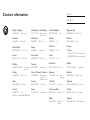 2
2
-
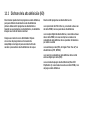 3
3
-
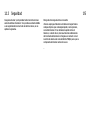 4
4
-
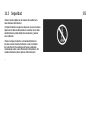 5
5
-
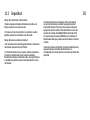 6
6
-
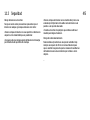 7
7
-
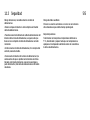 8
8
-
 9
9
-
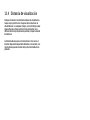 10
10
-
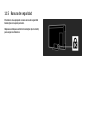 11
11
-
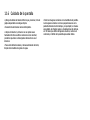 12
12
-
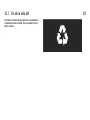 13
13
-
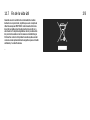 14
14
-
 15
15
-
 16
16
-
 17
17
-
 18
18
-
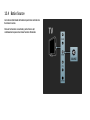 19
19
-
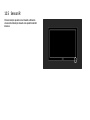 20
20
-
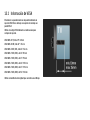 21
21
-
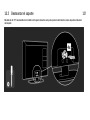 22
22
-
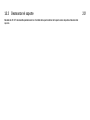 23
23
-
 24
24
-
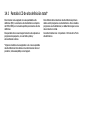 25
25
-
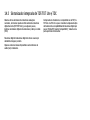 26
26
-
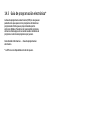 27
27
-
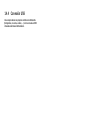 28
28
-
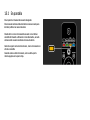 29
29
-
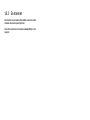 30
30
-
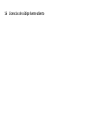 31
31
-
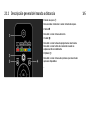 32
32
-
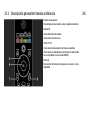 33
33
-
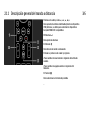 34
34
-
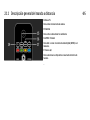 35
35
-
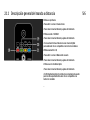 36
36
-
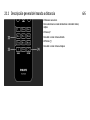 37
37
-
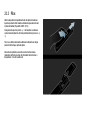 38
38
-
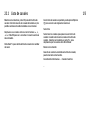 39
39
-
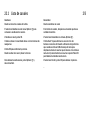 40
40
-
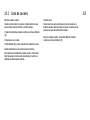 41
41
-
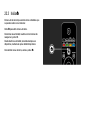 42
42
-
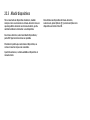 43
43
-
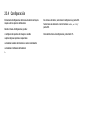 44
44
-
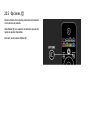 45
45
-
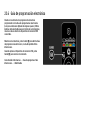 46
46
-
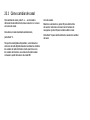 47
47
-
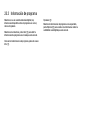 48
48
-
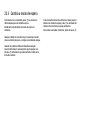 49
49
-
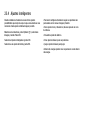 50
50
-
 51
51
-
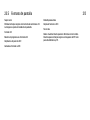 52
52
-
 53
53
-
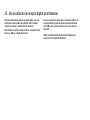 54
54
-
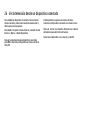 55
55
-
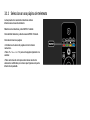 56
56
-
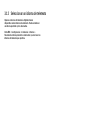 57
57
-
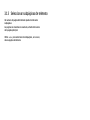 58
58
-
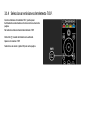 59
59
-
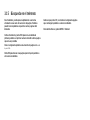 60
60
-
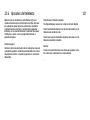 61
61
-
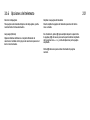 62
62
-
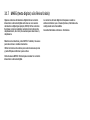 63
63
-
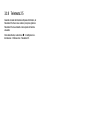 64
64
-
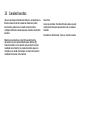 65
65
-
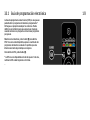 66
66
-
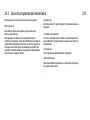 67
67
-
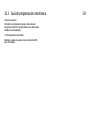 68
68
-
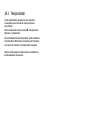 69
69
-
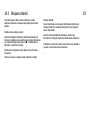 70
70
-
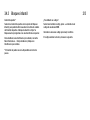 71
71
-
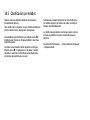 72
72
-
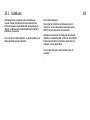 73
73
-
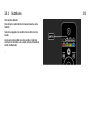 74
74
-
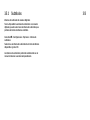 75
75
-
 76
76
-
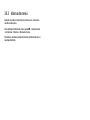 77
77
-
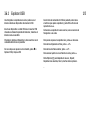 78
78
-
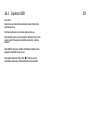 79
79
-
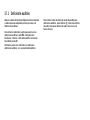 80
80
-
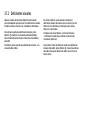 81
81
-
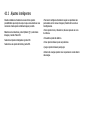 82
82
-
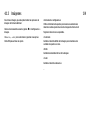 83
83
-
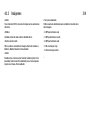 84
84
-
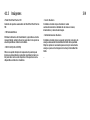 85
85
-
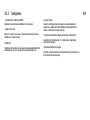 86
86
-
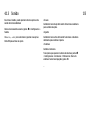 87
87
-
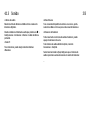 88
88
-
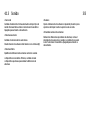 89
89
-
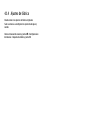 90
90
-
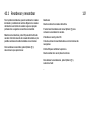 91
91
-
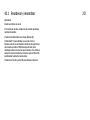 92
92
-
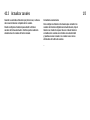 93
93
-
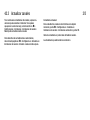 94
94
-
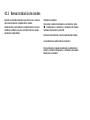 95
95
-
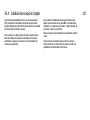 96
96
-
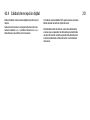 97
97
-
 98
98
-
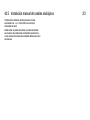 99
99
-
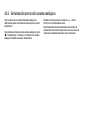 100
100
-
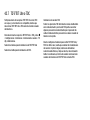 101
101
-
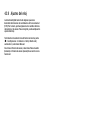 102
102
-
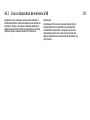 103
103
-
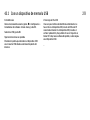 104
104
-
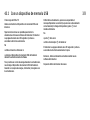 105
105
-
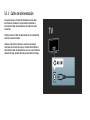 106
106
-
 107
107
-
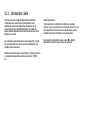 108
108
-
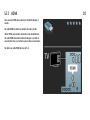 109
109
-
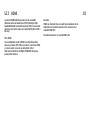 110
110
-
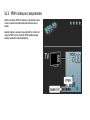 111
111
-
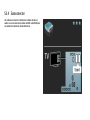 112
112
-
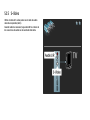 113
113
-
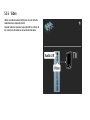 114
114
-
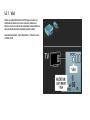 115
115
-
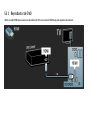 116
116
-
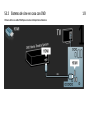 117
117
-
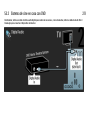 118
118
-
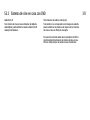 119
119
-
 120
120
-
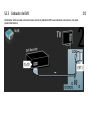 121
121
-
 122
122
-
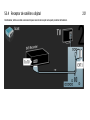 123
123
-
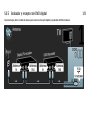 124
124
-
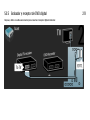 125
125
-
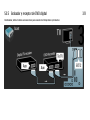 126
126
-
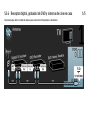 127
127
-
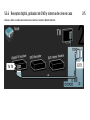 128
128
-
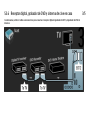 129
129
-
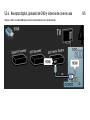 130
130
-
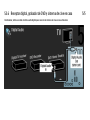 131
131
-
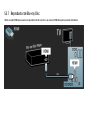 132
132
-
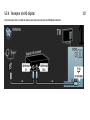 133
133
-
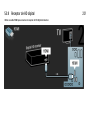 134
134
-
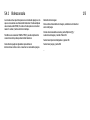 135
135
-
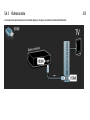 136
136
-
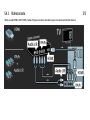 137
137
-
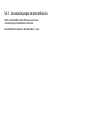 138
138
-
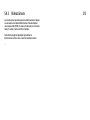 139
139
-
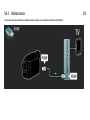 140
140
-
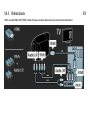 141
141
-
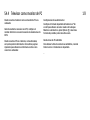 142
142
-
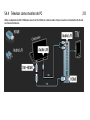 143
143
-
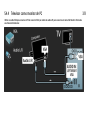 144
144
-
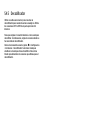 145
145
-
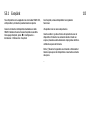 146
146
-
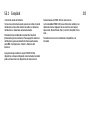 147
147
-
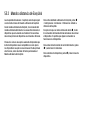 148
148
-
 149
149
-
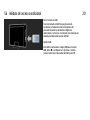 150
150
-
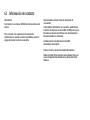 151
151
-
 152
152
-
 153
153
-
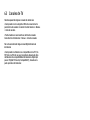 154
154
-
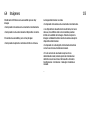 155
155
-
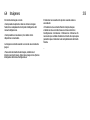 156
156
-
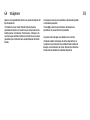 157
157
-
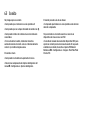 158
158
-
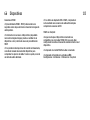 159
159
-
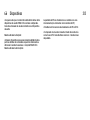 160
160
-
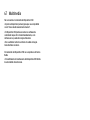 161
161
-
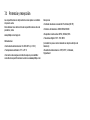 162
162
-
 163
163
-
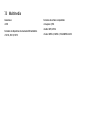 164
164
-
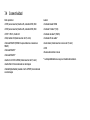 165
165
-
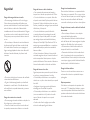 166
166
-
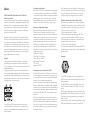 167
167
-
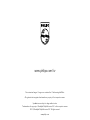 168
168
Philips 47PFL7404H Manual de usuario
- Categoría
- Televisores
- Tipo
- Manual de usuario
- Este manual también es adecuado para
Artículos relacionados
-
Philips 37PFL8404H/12 Manual de usuario
-
Philips 40PFL9904H/12 Manual de usuario
-
Philips 40PFL8664H/12 Manual de usuario
-
Philips 46PFL9704H/12 Manual de usuario
-
Philips 52PFL9704H Manual de usuario
-
Philips 56PFL9954H/12 Manual de usuario
-
Philips 37PFL9604H/12 Manual de usuario
-
Philips 47PFL9664H/12 Manual de usuario
-
Philips 40PFL7664H/12 Manual de usuario
-
Philips 52PFL9606H/12 Manual de usuario